TNC 310. Př ručka uživatele. NC-Software xx 11/98
|
|
|
- Františka Lišková
- před 8 lety
- Počet zobrazení:
Transkript
1 TNC 310 NC-Software xx Př ručka uživatele 11/98
2 Ovládac prvky TNC Ovládac prvky na klávesnici volba rozdělěn obrazovky softklávesy přep nán lišt softkláves Tlač tka stroje osová/směrová tlač tka rychloposuv smysl otáčen vřetena chlazen Werkzeug freigeben vřeteno ZAPNUTO/VPNUTO NC start/nc stop Potenciometry override vřeteno/posuv Zadán č slic/ edice Editieren... č slice desetinná tečka změna znaménka ukončit zadán a pokračovat v dialogu ukončen NC bloku zrušit č selné zadán nebo smazat chybové hlášen přerušit dialog/smazat část programu Podpora při programován volba MOD-funkce volba HELP-funkce pohyb kurzorem a př má volba NC bloku, pevného cyklu směr pohybu kurzoru - světlého pole směr pohybu kurzoru, překročen otázky dialogu S % F % 0 0 Volba provozn ho režimu RUČNÍ PROVOZ př má volba NC bloku a cyklu POLOHOVÁNÍ S RUČNÍM ZADÁNÍM CHOD PROGRAMU/TEST PROGRAMU PROGRAM ZADAT/EDIT
3
4 TNC typ, software a funkce Tato př ručka popisuje funkce, které jsou k dispozici v př slušné verzi software TNC. Obsah TNC-Typ TNC 310 NC-Software-Nr xx Výrobce stroje optimalizuje využitelné strojn parametry TNC podle proveden stroje. Z tohoto důvodu jsou v př ručce popsány i funkce, které váš stroj a TNC nemus splňovat. Funkce TNC, které nejsou k dispozici na všech stroj ch jsou např.: funkce 3D-dotykové sondy cyklus vrtán závitu bez vyrovnávac hlavy cyklus vyvrtáván Spojte se pros m s dodavatelem vašeho stroje a projednejte s n m individuáln podporu při realizaci požadovaných funkc stroje. HEIDENHAIN s.r.o. nab z kurzy NC programován a údržby. Intenzivn výuka zajiš uje rychlé seznámen s funkcemi TNC a s jejich efektivn m využit m. Předpokládané m sto nasazen Proveden TNC odpov dá tř dě A podle evropských norem EN a je určeno pro nasazen v průmyslovém prostřed. HEIDENHAIN TNC 310 I
5
6 Obsah Úvod Ručn provoz a seř zen Polohován s ručn m zadán m Programován : Základy, správa souborů, pomoc při programován Programován : Nástroje Programován : Programován obrysů Programován : Př davné funkce Programován : Cykly Programován : Podprogramy a opakován části programu Testován a prováděn programu 3D-dotykové sondy MOD-funkce Tabulky a přehledy Obsah HEIDENHAIN TNC 310 III
7 Obsah 1 ÚVOD TNC Obrazovka a klávesnice Provozn režimy Zobrazen stavu Př slušenstv : 3D-dotykové sondy a elektronická ručn kolečka HEIDENHAIN 11 2 RUČNÍ PROVOZ A SEŘÍZENÍ Zapnut Poj žděn strojn mi osami Otáčky vřetena S, posuv F a př davná funkce M Nastaven vztažného bodu (bez 3D-dotykové sondy) 19 3 POLOHOVÁNÍ S RUČNÍM ZADÁNÍM Programován a vykonán jednoduchých polohovac ch bloků 22 4 PROGRAMOVÁNÍ: ZÁKLAD, SPRÁVA SOUBORŮ, POMOC PŘI PROGRAMOVÁNÍ Základy Správa souborů Vytvořen a zadán programu Programovac grafika Funkce nápovědy 39 5 PROGRAMOVÁNÍ: NÁSTROJE Zadán vztahuj c se k nástroji Data nástroje Korekce nástroje 48 6 PROGRAMOVÁNÍ: PROGRAMOVÁNÍ OBRSŮ Přehled: Pohyby nástroje Základy k dráhovým funkc m 55 IV Obsah
8 6.3 Dráhové pohyby pravoúhlé souřadnice 58 Přehled dráhových funkc 58 Př mka L 59 Vložen úkosu mezi dvě př mky - CHF 59 Střed kruhu CC 60 Kruhová dráha C okolo středu kruhu CC 61 Kruhová dráha CR s definovaným radiusem 62 Kruhová dráha CT s tangenciáln m připojen m 63 Zaoblen rohů RND 64 Př klad: Př mková dráha a zkosen kartézsky 65 Př klad: Kruhová dráha kartézsky 66 Př klad: Plný kruh kartézsky Dráhové pohyby polárn souřadnice 68 Počátek polárn ch souřadnic: pól CC 68 Př mka LP 69 Kruhová dráha CP okolo pólu CC 69 Kruhová dráha CTP s tangenciáln m připojen m 70 Šroubovice (helix) 71 Př klad: Př mkový pohyb s polárn mi souřadnicemi 73 Př klad: Šroubovice (helix) 74 Obsah 7 PROGRAMOVÁNÍ: PŘÍDAVNÉ FUNKCE Zadán př davných funkc M a STOP Př davné funkce pro ř zen prováděn programu, vřetena a chladic kapaliny Př davné funkce pro zadáván souřadnic Př davné funkce pro dráhové poměry Př davná funkce pro rotačn osy 82 HEIDENHAIN TNC 310 V
9 Obsah 8 PROGRAMOVÁNÍ: CKL Všeobecně k cyklům Vrtac cykly 86 HLUBOKÉ VRTÁNÍ (cyklus 1) 86 VRTÁNÍ (cyklus 200) 88 VSTRUŽENÍ (cyklus 201) 89 VVRTÁVÁNÍ (cyklus 202) 90 UNIVERZÁLNÍ VRTÁNÍ (cyklus 203) 91 ŘEZÁNÍ ZÁVITU s vyrovnávac hlavou (cyklus 2) 93 ŘEZÁNÍ ZÁVITU GS bez vyrovnávac hlavy (cyklus 17) 94 Př klad: Vrtac cykly 95 Př klad: Vrtac cykly Cykly k frézován kapes, čepů a drážek 97 KAPSOVÉ FRÉZOVÁNÍ (cyklus 4) 98 KAPSA NA ČISTO (cyklus 212) 99 ČEP NA ČISTO (cyklus 213) 101 KRUHOVÁ KAPSA (cyklus 5) 102 KRUHOVÁ KAPSA NA ČISTO (cyklus 214) 104 KRUHOVÝ ČEP NA ČISTO (cyklus 215) 105 FRÉZOVÁNÍ DRÁŽK (cyklus 3) 107 DRÁŽKA KVNŔ (cyklus 210) 108 KRUHOVÁ DRÁŽKA KVNŔ (cyklus 211) 110 Př klad: Frézován kapes, čepů a drážek Cykly k vytvořen rastrů 114 RASTR NA KRUHU (cyklus 220) 115 RASTR V ŘADŔ (cyklus 221) 116 Př klad: D ry na kruhu Cykly pro plošné frézován 120 ŘÁDKOVÁNÍ (cyklus 230) 120 OBECNÉ ROVIN (cyklus 231) 122 Př klad: Řádkován 124 VI Obsah
10 8.6 Cykly pro transformace souřadnic 125 Posuv NULOVÉHO BODU (cyklus 7) 126 ZRCADLENÍ (cyklus 8) 127 OTÁČENÍ (cyklus 10) 128 ZMŔNA MŔŘÍTKA (cyklus 11) 129 Př klad: Cykly pro transformace souřadnic Speciáln cykly 132 ČASOVÁ PRODLEVA (cyklus 9) 132 VVOLÁNÍ PROGRAMU (cyklus 12) 132 ORIENTACE VŘETENA (cyklus 13) 133 Obsah 9 PROGRAMOVÁNÍ: PODPROGRAM A OPAKOVÁNÍ ČÁSTI PROGRAMU Označen podprogramu a části programu Podprogramy Opakován části programu Vnořen 139 Podprogram v podprogramu 139 Opakovat opakován části programu 140 Opakován podprogramu Př klady programován 142 Př klad: Frézován obrysu ve v ce př suvech 142 Př klad: Skupina děr 143 Př klad: Skupina děr s v ce nástroji TESTOVÁNÍ A PROVÁDĚNÍ PROGRAMU Grafiky Test programu Prováděn programu Volitelné zastaven prováděn programu D-DOTKOVÉ SOND Sn mac cykly v provozn m režimu RUČNÍ PROVOZ 160 Kalibrace sp nac dotykové sondy 161 Kompenzace šikmé polohy obrobku Nastaven vztažného bodu s 3D-dotykovou sondou Změřen obrobku s 3D-dotykovou sondou 166 HEIDENHAIN TNC 310 VII
11 Obsah 12 MOD-FUNKCE Volba, změna a opuštěn MOD-funkc Systémové informace Zadán č sla kl če Nastaven datových rozhran Strojně specifické parametry uživatele Volba indikace polohy Volba rozměrového systému Zadán omezen pojezdového rozsahu TABULK A PŘEHLED Všeobecné parametry uživatele 176 Možnosti zadán pro strojn parametry 176 Všeobecné parametry uživatele 176 Extern datový přenos 177 3D-dotykové sondy 178 Zobrazen TNC, TNC-editor 178 Obráběn a prováděn programu 180 Elektronická ručn kolečka Zapojen konektoru a připojovac kabel pro datové rozhran 181 Rozhran V.24/RS-232-C Technická informace 182 Charakteristika TNC 182 Programovatelné funkce 183 TNC-data Chybová hlášen TNC 184 Chybová hlášen TNC během programován 184 Chybová hlášen TNC během testu a prováděn programu Výměna zálohovac baterie 187 VIII Obsah
12 Úvod 1
13 1.1 TNC TNC 310 HEIDENHAIN TNC systémy jsou d lensky programovatelné ř dic systémy, na nichž lze programovat běžné frézovac a vrtac operace př mo na stroji pomoc lehce pochopitelného popisného dialogu. Systém TNC 310 je určen pro nasazen na frézkách a vyvrtávačkách s maximálně 4 osami. M sto čtvrté osy můžete též programově nastavit úhlovou polohu vřetena. Klávesnice a znázorněn na obrazovce jsou kompaktně a přehledně uspořádány, takže můžete rychle a lehce dosáhnout všechny funkce. Programován : popisný dialog HEIDENHAIN Obzvláš jednoduché je vytvořen programu v uživatelsky př jemném dialogu HEIDENHAIN. Programovac grafika znázorňuje jednotlivé obráběc kroky během zadáván programu. Během testu programu je možná grafická simulace obráběn. Program lze rovněž zadávat, zat mco je právě vykonáván jiný program obráběn obrobku. Kompatibilita TNC může vykonávat všechny obráběc programy, které byly vytvořeny na ř dic ch systémech HEIDENHAIN od typu TNC 150 B. 2 1 Úvod
14 1.2 Obrazovka a klávesnice Obrazovka Obrázek vpravo znázorňuje obslužné prvky obrazovky: Definice rozdělen obrazovky Tlač tka volby softklávesy Přep nán lišt softkláves Záhlav Při zapnutém TNC ukazuje obrazovka v záhlav navolený provozn režim. V záhlav se též objevuj dialogové otázky a texty chybových hlášen (výjimka: když TNC zobrazuje pouze grafiku). Softklávesy Na pravém okraji obrazovky zobrazuje TNC dalš funkce v jedné liště softkláves. Tyto funkce navol te stiskem vedle um stěných kláves. Pro snadnějš orientaci znázorňuj malé obdéln ky př mo pod lištou softkláves celkový počet lišt softkláves, které se daj navolit stiskem přep nac ch kláves. Aktivn lišta softkláves je znázorněna pomoc vyplněného obdéln ku. 1.2 Obrazovka a klávesnice Rozdělen obrazovky Uživatel vol rozdělen obrazovky: tak může TNC např. v provozn m režimu PROGRAM ZADAT/EDITOVAT zobrazovat program v levém okně, zat mco pravé okno současně znázorňuje např. programovac grafiku. Alternativně se dá v pravém okně zobrazit také pomocný obrázek při definici cyklu nebo výhradně program v jednom celém okně. Které okno může TNC zobrazit závis na zvoleném provozn m režimu. Změna rozdělen obrazovky: < Stisknout tlač tko přep nán obrazovky: lišta softkláves zobrazuje možná rozdělen obrazovky Stiskem softklávesy zvolit rozdělen obrazovky HEIDENHAIN TNC 310 3
15 1.3 Provozn režimy Klávesnice Obrázek vpravo ukazuje klávesy na klávesnici, které jsou rozčleněny podle jejich skupin: MOD-funkce, HELP-funkce Č selné zadán Klávesy k veden dialogu Směrové klávesy a instrukce skoku GOTO Provozn režimy Strojn klávesy Otočné regulátory pro omezen otáček vřetena/posuvu Funkce jednotlivých kláves jsou stručně shrnuty na záložce obálky. Přesná funkce strojn ch kláves, jako např. NC-START, je nav c popsána v návodu k obsluze stroje. 1.3 Provozn režimy Pro různé funkce a obráběc kroky, které jsou potřebné ke zhotoven obrobku, má TNC k dispozici následuj c provozn režimy: RUČNÍ PROVOZ a RUČNÍ KOLEČKO Seř zen stroje se provád v RUČNÍM PROVOZU. V tomto provozn m režimu se daj ručně nebo krokově polohovat strojn osy. Vztažné body můžete nastavit bu tradičn m způsobem naškrábnut m kusu, nebo se sp nac dotykovou sondou TS 220. V tomto provozn m režimu umožňuje TNC také ručn poj žděn strojn mi osami pomoc elektronického ručn ho kolečka HR. Softklávesy k rozdělen obrazovky K dispozici nejsou žádné možnosti volby. TNC stále zobrazuje indikaci polohy. 4 1 Úvod
16 POLOHOVÁNÍ S RUČNÍM ZADÁNÍM V tomto provozn m režimu se daj naprogramovat jednoduché dráhové pohyby, např. k ofrézován plochy nebo k předpolohován. Softklávesy k rozdělen obrazovky K dispozici nejsou žádné možnosti volby. TNC stále zobrazuje indikaci polohy. PROGRAM ZADAT/EDITOVAT Vaše obráběc programy vytvoř te v tomto provozn m režimu. Všestrannou podporu a doplňky při programován nab z různé cykly. Na přán zobrazuje programovac grafika jednotlivé kroky. 1.3 Provozn režimy Softklávesy k rozdělen obrazovky Okno Softklávesa Program vlevo: program, vpravo: pomocný obrázek při programován cyklu vlevo: program, vpravo: programovac grafika Programovac grafika HEIDENHAIN TNC 310 5
17 1.3 Provozn režimy PROGRAM TEST TNC simuluje programy a části programu v provozn m režimu PROGRAM TEST, např. k vyhledán geometrických neslučitelnost, chyběj c ch nebo chybných údajů v programu a poškozen pracovn ho prostoru. Simulace je podporovaná graficky s různými pohledy. Test programu zaktivujete stiskem softklávesy v provozn m režimu PROGRAM PROVOZ. Softklávesy k rozdělen obrazovky Okno Program Softklávesa Testovac grafika vlevo: program, vpravo: obecné informace o programu vlevo: program, vpravo: polohy a souřadnice vlevo: program, vpravo: informace o nástroji vlevo: program, vpravo: přepočty souřadnic 6 1 Úvod
18 PROGRAM/PROVOZ PO BLOKU a PROGRAM/PROVOZ PLNULE V režimu PROGRAM/PROVOZ PLNULE vykonává TNC program až do konce programu nebo do okamžiku ručn ho, popř. programovaného přerušen. Po přerušen můžete znovu zahájit prováděn programu. V režimu PROGRAM/PROVOZ PO BLOKU odstartujete každý blok jednotlivě stiskem tlač tka NC-START. Softklávesy k rozdělen obrazovky Okno Program Softklávesa 1.4 Zobrazen stavu vlevo: program, vpravo: všeobecné informace o programu vlevo: program, vpravo: polohy a souřadnice vlevo: program, vpravo: informace o nástroj ch vlevo: program, vpravo: přepočty souřadnic 1.4 Zobrazen stavu Doplňkové zobrazen stavu Zobrazen stavu vás informuje o aktuáln m stavu stroje. Objev se automaticky ve všech provozn ch režimech. V provozn ch režimech RUČNÍ PROVOZ, RUČNÍ KOLEČKO a POLOHOVÁNÍ S RUČNÍM ZADÁNÍM se objev indikace polohy ve velkém okně. HEIDENHAIN TNC 310 7
19 1.4 Zobrazen stavu Informace zobrazen stavu Symbol Význam AKT. Z S F M Aktuáln nebo c lové souřadnice polohy Strojn osy Otáčky S, posuv F a aktivn př davná funkce M Provoz programu je odstartován Osa je zpevněna ROT Osami je poj žděno s ohledem na základn otočen Doplňkové zobrazen stavu Doplňkové zobrazen stavu podává detailn informace o průběhu programu. Lze jej vyvolat ve všech provozn ch režimech, s výjimkou RUČNÍHO PROVOZU. Zapnut doplňkového zobrazen stavu < Vyvolat lištu softkláves pro rozdělen obrazovky Zvolit rozdělen obrazovky s doplňkovým zobrazen m stavu, např. polohy a souřadnice Následně jsou popsána různá doplňková zobrazen stavu, která můžete navolit tak, jak bylo popsáno výše: 8 1 Úvod
20 Všeobecné informace o programu Jméno hlavn ho programu / č slo aktivn ho bloku Program, vyvolaný pomoc cyklu 12 Aktivn obráběc cyklus Střed kruhu CC (pól) Č tač pro časovou prodlevu Čas obráběn 1.4 Zobrazen stavu Polohy a souřadnice Jméno hlavn ho programu / č slo aktivn ho bloku Indikace polohy Druh indikace polohy, např. zbytková dráha Úhel základn ho otočen HEIDENHAIN TNC 310 9
21 1.4 Zobrazen stavu Informace o nástroj ch Indikace T: č slo nástroje Osa nástroje Délka a radius nástroje Př davky (delta hodnoty) z bloku TOOL CALL Přepočty souřadnic Jméno hlavn ho programu / č slo aktivn ho bloku Aktivn posunut nulového bodu (cyklus 7) Aktivn úhel natočen (cyklus 10) Zrcadlené osy (cyklus 8) Aktivn faktor měř tka (cyklus 11) Viz 8.7 Cykly pro přepočet souřadnic 10 1 Úvod
22 1.5 Př slušenstv : 3D-dotykové sondy a elektronická ručn kolečka HEIDENHAIN 3D-dotykové sondy Pomoc různých 3D-dotykových sond firmy HEIDENHAIN můžete automaticky vyrovnat obrobky rychle a snadno nastavit vztažné body Sp nac dotyková sonda TS 220 Tato dotyková sonda najde největš uplatněn předevš m při automatickém vyrovnán obrobku, nastaven vztažného bodu a při měřen na obrobku. Dotyková sonda TS 220 přenáš sp nac signály po kabelu. Funkčn princip: ve sp nac dotykové sondě HEIDENHAIN zaznamenává bezkontaktn optický sp nač vychýlen dotykového hrotu. Vytvořený signál dává podnět k zapamatován aktuáln hodnoty polohy dotykové sondy. Elektronická ručn kolečka HR Elektronická ručn kolečka zjednodušuj přesné ručn poj žděn strojn mi saněmi. Ujetá dráha na otáčku kolečka je volitelná v širokém rozsahu. Vedle vestavných ručn ch koleček HR 130 a HR 150 nab z firma HEIDENHAIN přenosné ručn kolečko HR Př slušenstv : 3D-dotykové sondy a elektronická ručn kolečka HEIDENHAIN HEIDENHAIN TNC
23
24 Ručn provoz a seř zen 2
25 2.1 Zapnut 2.1 Zapnut Zapnut a najet referenčn ch bodů jsou funkce závislé na proveden stroje. Informujte se ve vaš př ručce k obsluze stroje. Zapnout napájec napět TNC a stroje. Poté zobraz TNC následuj c dialog: PAMĚŤ - TEST < Pamě TNC je automaticky otestována PŘERUŠENÍ PROUDU < Hlášen TNC, že došlo k přerušen napájen smazat hlášen PŘELOŽIT PLC PROGRAM < PLC-program systému TNC je automaticky přeložen CHBÍ ŘÍDICÍ NAPĚTÍ PRO RELÉ < NAJEĎTE DO REFERENCÍ < Zapnout ř dic napět TNC otestuje funkci obvodu Centrál-stopu Přejet referenčn body v libovolném pořad : pro každou osu stisknout a držet směrové tlač tko, až je přejet referenčn bod,nebo přejet referenčn body s v ce osami současně: zvolit osy stiskem softkláves (osy jsou pak na obrazovce zobrazeny inverzně) a potom stisknout tlač tko NC-START TNC je nyn připraven k funkci a nacház se v provozn m režimu RUČNÍ PROVOZ 14 2 Ručn provoz a seř zen
26 2.2 Poj žděn strojn mi osami Poj žděn os se směrovými tlač tky je závislé na proveden stroje. Informujte se v př ručce k obsluze stroje! Poj žděn os se směrovými osovými tlač tky < Zvolit provozn režim RUČNÍ PROVOZ Stisknout a držet směrové osové tlač tko, dokud má osa poj ždět 2.2 Poj žděn strojn mi osami...nebo plynulé poj žděn osou: a Držet stisknuté osové směrové tlač tko a krátce stisknout tlač tko NC-START. Osa poj žd tak dlouho, dokud nen zastavena Zastaven : stisknout tlač tko NC-STOP Oběma metodami můžete poj ždět i s v ce osami současně. HEIDENHAIN TNC
27 2.2 Poj žděn strojn mi osami Poj žděn s elektronickým ručn m kolečkem HR 410 Přenosné ručn kolečko HR 410 je vybaveno dvěma uvolňovac mi tlač tky. Uvolňovac tlač tka se nacház pod hvězdicovým knofl kem kolečka. Strojn mi osami můžete poj ždět pouze tehdy, pokud je stisknuto jedno z uvolňovac ch tlač tek (funkce závislá na proveden stroje). Ručn kolečko HR 410 je vybaveno následuj c mi ovládac mi prvky: Tlač tko Centrál-stopu RUČNÍ KOLEČKO Uvolňovac tlač tka Tlač tka k volbě osy Tlač tko pro převzet aktuáln polohy Tlač tka pro definován posuvu (pomalu, středně, rychle; velikosti posuvu jsou definovány výrobcem stroje) Tlač tka směru, ve kterém TNC poj žd zvolenou osou Strojn funkce (tyto jsou definovány výrobcem stroje) Červené signálky indikuj, kterou osu a jaký posuv jste zvolili. Poj žděn < < < < < Zvolit provozn režim RUČNÍ PROVOZ Aktivovat ručn kolečko, nastavit softklávesu na ON Stisknout uvolňovac tlač tko Zvolit osu na ručn m kolečku Zvolit posuv nebo Poj ždět aktivn osou ve směru + nebo 16 2 Ručn provoz a seř zen
28 Krokové polohován Při krokovém polohován se definuje př suv, o který strojn osa popojede při stisku osového směrového tlač tka. < PŘÍSUV : < Zvolit provozn režim RUČNÍ PROVOZ Zvolit krokové polohován, nastavit softklávesu na ON Zadat př suv v mm, např. 8 mm Zvolit př suv pomoc softkláves (ve 2. nebo 3.liště softkláves) Z Poj žděn strojn mi osami < Stisknout osové směrové tlač tko: opakovaně polohovat HEIDENHAIN TNC
29 2.3 Otáčky vřetena S, posuv F a př davná funkce M 2.3 Otáčky vřetena S, posuv F a př davná funkce M V provozn m režimu RUČNÍ PROVOZ zadáte otáčky vřetena S a př davnou funkci M přes softklávesu. Př davné funkce jsou popsány v kapitole 7 Programován : př davné funkce. Posuv je definován strojn m parametrem a lze jej změnit pouze s otočným regulátorem override (viz dalš strana). Zadán hodnoty Př klad: Zadán otáček vřetena S Otáčky vřetena S= < Zvolit zadán otáček vřetena: stisknout softklávesu S 1000 Zadat otáčky vřetena a převz t je stiskem tlač tka NC-START Otáčen vřetena se zadanými otáčkami odstartujete zadán m př davné funkce M. Př davnou funkci M zadáte stejným způsobem. Změna otáček vřetena a posuvu Pomoc otočných regulátorů override pro otáčky vřetena S a posuv F se daj měnit nastavené hodnoty v rozsahu od 0% do 150%. Otočný regulátor override pro otáčky vřetena je funkčn jen u strojů s regulovaným pohonem vřetena. Výrobce stroje definuje, které př davné funkce můžete použ t a jakou maj funci Ručn provoz a seř zen
30 2.4 Nastaven vztažného bodu (bez 3D-dotykové sondy) Při nastaven vztažného bodu je indikace TNC nastavena na souřadnice známé polohy obrobku. Př prava Upnout a vyrovnat obrobek Vyměnit nulový nástroj se známým radiusem Přesvědčit se, že TNC indikuje aktuáln polohy Nastavit vztažný bod Ochranné opatřen : pokud nesm být naškrábnut povrch obrobku, polož se na obrobek plech známé tlouš ky d. Pro vztažný bod pak zadejte hodnotu větš o d. Zvolit provozn režim RUČNÍ PROVOZ Z 2.4 Nastaven vztažného bodu < Opatrně najet nástrojem, až se dotkne obrobku (naškrábne) < Zvolit funkci pro nastaven vztažného bodu < Zvolit osu NASTAVIT REF. BOD Z= < Nulový nástroj: nastavit indikaci na známou polohu obrobku (např. 0) nebo zadat tlouš ku plechu d Vztažné body pro zbývaj c osy nastavte stejným způsobem. Pokud použijete v ose př suvu přednastavený nástroj, pak nastavte indikaci osy př suvu na délku nástroje L, popř. na součet Z=L+d. HEIDENHAIN TNC
31
32 3 Polohován s ručn m zadán m
33 3.1 Programován a vykonán jednoduchých polohovac ch bloků 3.1 Programován a vykonán jednoduchých polohovac ch bloků Pro jednoduché polohovac bloky a k programován vyvolán nástroje je vhodný provozn režim POLOHOVÁNÍ S RUČNÍM ZADÁNÍM. V něm můžete zadat a př mo nechat vykonat úś notlivé bloky ve formátu popisného dialogu HEIDENHAIN. TNC neukládá zadané bloky v paměti. < < < Zvolit provozn režim POLOHOVÁNÍ S RUČNÍM ZADÁNÍM Zadat libovolný polohovac blok bez korekce radiusu nástroje a požadovaný posuv např. +25 R0 F50 Ukončit zadán Stisknout tlač tko NC START: TNC vykoná zadaný blok 22 3 Polohován s ručn m zadán m
34 4 Programován : Základy, správa souborů, pomoc při programován
35 4.1 Základy 4.1 Základy Odměřovac systémy a referenčn značky Na osách stroje se nacház odměřovac systémy, které zachycuj polohy stolu stroje popř. nástroje. Pokud se osa stroje pohybuje, generuje př slušný odměřovac systém elektrický signál, ze kterého TNC vypočte přesnou aktuáln polohu osy stroje. Při výpadku napájen dojde ke ztrátě přiřazen mezi polohou san stroje a vypočtenou aktuáln polohou. Aby mohlo být toto přiřazen znovu obnoveno, jsou na měř tc ch odměřovac ch systémů k dispozici referenčn značky. Při přejet referenčn značky přijme TNC signál, který označuje pevný vztažný bod stroje. Tak může TNC opět obnovit přiřazen aktuáln polohy k aktuáln poloze san stroje. Běžně jsou na lineárn ch osách zabudovány lineárn odměřovac systémy. Na otočných stolech a naklápěc ch osách se montuj rotačn odměřovac systémy. K opětnému obnoven přiřazen mezi aktuáln indikovanou polohou a skutečnou polohou san stroje, mus te u lineárn ch odměřovac ch systémů s referenčn mi značkami v kódované rozteči přejet osou stroje maximálně 20 mm, u rotačn ch odměřovac ch systémů o maximálně 20. Z MP (Z,) 24 4 Programován : Základy, správa souborů, pomoc při programován
36 Vztažný systém Pomoc vztažného systému jednoznačně nadefinujete polohy v jedné rovině nebo v prostoru. Zadán polohy se vždy vztahuje k jednomu definovanému bodu a je popsáno souřadnicemi. V pravoúhlém systému (kartézský systém) jsou definovány tři směry jako osy, a Z. Všechny osy jsou navzájem kolmé a prot naj se v jednom bodě, v počátku. Souřadnice udává vzdálenost k nulovému bodu v jednom z těchto směrů. Tak se dá popsat poloha v rovině pomoc dvou souřadnic a v prostoru pomoc tř souřadnic. Z 4.1 Základy Souřadnice, které se vztahuj k nulovému bodu, se označuj jako absolutn souřadnice. Relativn souřadnice se vztahuj k jiné libovolné poloze (vztažnému bodu) v souřadném systému. Relativn hodnoty souřadnic jsou též označovány jako př růstkové hodnoty souřadnic. Vztažné systémy na frézkách Při obráběn obrobku na frézce se obecně vztahujte k pravoúhlému souřadnému systému. Obrázek vpravo znázorňuje, jak je pravoůhlý souřadný systém přiřazen k osám stroje. Pravidlo tř prstů pravé ruky slouž jako pomůcka pro zapamatován : pokud prostředn k ukazuje ve směru osy nástroje od obrobku k nástroji, pak ukazuje ve směru Z+, palec ve směru + a ukazovák ve směru Z + TNC 310 může ř dit maximálně 4 osy. Vedle hlavn ch os, a Z existuj rovnoběžně lež c př davné osy U, V a W. Rotačn osy jsou označeny jako A, B a C. Obrázek dole znázorňuje přiřazen př davných os, popř. rotačn ch os k hlavn m osám. + +Z + Z W+ B+ C+ V+ A+ U+ HEIDENHAIN TNC
37 4.1 Základy Polárn souřadnice Pokud je výrobn výkres okótován pravoúhle, pak vytvořte program obráběn rovněž s pravoúhlými souřadnicemi. U obrobků s kruhovými oblouky nebo s úhlovými údaji je často jednodušš definovat polohy s polárn mi souřadnicemi. Narozd l od pravoúhlých souřadnic, a Z popisuj polárn souřadnice pouze polohy v jedné rovině. Polárn souřadnice maj svůj počátek v pólu CC (CC = circle centre; angl. střed kruhu). Poloha v rovině je tak jednoznačně definována pomoc polárn souřadnice-radiusu: vzdálenost od pólu CC k dané poloze polárn souřadnice-úhlu: úhel mezi úhlovou vztažnou osou a úsečkou, která spojuje pól CC s danou polohou. 10 PR PA 3 PR PA 2 PA 1 CC 30 PR 0 Viz obrázek vpravo dole. Definice pólu a úhlové vztažné osy Pól nadefinujete pomoc dvou souřadnic v pravoúhlém souřadném systému v jedné ze tř rovin. T m je také jednoznačně přiřazena úhlová vztažná osa pro polárn souřadnici úhlu PA. Z Souřadnice pólu (rovina) Úhlová vztažná osa + Z + Z +Z Z Z 26 4 Programován : Základy, správa souborů, pomoc při programován
38 Absolutn a relativn polohy obrobku Absolutn polohy obrobku Pokud se souřadnice polohy vztahuj k nulovému bodu souřadného systému (počátku), pak se tyto označuj jako absolutn souřadnice. Každá poloha na obrobku je jednoznačně definována pomoc svých absolutn ch souřadnic. Př klad 1: D ry s absolutn mi souřadnicemi D ra D ra D ra =10 mm =30 mm =50 mm =10 mm =20 mm =30 mm Základy Relativn polohy obrobku Relativn souřadnice se vztahuj k naposledy programované poloze nástroje, která slouž jako relativn (zapamatovaný) nulový bod. Př růstkové souřadnice tedy při vytvářen programu udávaj rozměr mezi posledn a za n následuj c c lovou polohou, o kterou má nástroj popojet. Proto se též označuje jako řetězcová m ra Př růstkový rozměr označ te pomoc I (softklávesa) před označen m osy. Př klad 2: D ry s relativn mi souřadnicemi Absolutn souřadnice d ry : 6 = 10 mm = 10 mm D ra vztažená k D ra vztažená k I= 20 mm I= 10 mm I= 20 mm I= 10 mm Absolutn a př růstkové souřadnice Absolutn souřadnice se vždy vztahuj k pólu a úhlové vztažné ose Př růstkové souřadnice se vždy vztahuj k naposledy programované poloze nástroje. +IPR PR 10 PR +IPA +IPA CC PA PR 0 30 HEIDENHAIN TNC
39 4.1 Základy Volba vztažného bodu Výkres obrobku zadává jeden určitý tvarový prvek obrobku jako absolutn vztažný bod (nulový bod), většinou roh obrobku. Při nastavován vztažného bodu vyrovnejte nejdř ve obrobek vůči osám stroje a přesuňte nástroj v každé ose do známé polohy k obrobku. Pro tuto polohu nastavte indikaci TNC bu na nulu nebo na zadanou hodnotu polohy. T mto přiřad te obrobek ke vztažnému systému, který plat pro indikaci TNC, popř. pro váš program obráběn. Zadává-li výkres obrobku relativn vztažné body, pak jednoduše použijte cykly pro přepočet souřadnic. Viz 8.6 Cykly pro přepočet souřadnic. Z Pokud je kótován výkresu obrobku nevyhovuj c, pak zvolte jako vztažný bod takovou polohu nebo roh obrobku, od kterého se daj co možná nejsnadněji zjistit m ry zbývaj c ch poloh obrobku. Obzvláště komfortně nastav te vztažné body pomoc 3D-dotykové sondy firmy HEIDENHAIN. Viz 11.2 Nastaven vztažného bodu s 3D-dotykovou sondou. Př klad Náčrt obrobku vpravo znázorňuje d ry( až ), jejichž kóty se vztahuj k absolutn mu vztažnému bodu se souřadnicemi =0 =0. D ry ( až ) se vztahuj k relativn mu vztažnému bodu s absolutn mi souřadnicemi =450 =750. S cyklem POSUNUTÍ NULOVÉHO BODU můžete dočasně posunout nulový bod na polohu =450, =750, aby mohly být d ry ( až ) programovány bez dalš ch přepočtů ±0, Programován : Základy, správa souborů, pomoc při programován
40 4.2 Správa souborů Soubory a správa souborů Pokud zadáváte do TNC program obráběn, přiřa te tomuto programu nejprve jméno. TNC ulož program jako soubor se stejným jménem. Rovněž i tabulky ukládá TNC jako soubory. Jména souborů Jméno souboru sm být dlouhé maximálně 8 znaků. U programů a tabulek připojuje TNC za jméno ještě rozš řen (př ponu), které je od jména souboru odděleno tečkou. Toto rozš řen označuje typ souboru: viz tabulka vpravo H Jméno souboru Typ souboru Soubory v TNC Typ Programy v dialogu HEIDENHAIN.H Tabulka pro nástroje.t 4.2 Správa souborů S TNC můžete spravovat až 64 souborů, celková velikost všech souborů však nesm překročit 128 Kbyte. Práce se správou souborů Tento odd l vás bude informovat o významu jednotlivých informac na obrazovce a o tom, jak můžete vyb rat jednotlivé soubory. Pokud dosud ještě nejste seznámeni se správou souborů TNC 310, pak si důkladně pročtěte tento odd l a otestujte si jednotlivé funkce př mo na TNC. Vyvolán správy souborů Stisknout softklávesu PGM NAME: TNC zobraz okno ke správě souborů Okno zobrazuje všechny soubory, které jsou uloženy v paměti TNC. Ke každému souboru je zobrazeno několik informac, které jsou rozepsány v tabulce vpravo. Zobrazen Jméno souboru Status M P Význam Jméno s maximálně 8 znaky a typ souboru. Č slo za jménem: velikost souboru v Byte Vlastnost souboru: Program je navolen v provozn m režimu PROGRAM PROVOZ Soubor je chráněn proti změně (Protected) HEIDENHAIN TNC
41 4.2 Správa souborů Volba souboru < Vyvolán správy souborů Použijte kláves se šipkami, abyste přesunuli světlý proužek na požadovaný soubor: Pohybuje světlým proužkem v okně nahoru a dolů Zadejte jedno nebo v ce č sel voleného souboru a pak stiskněte klávesu GOTO: světlý proužek přeskoč na prvn soubor, který odpov dá zadaným č slům < Kop rován souborů Zvolený soubor je aktivován v tom provozn m režimu, ze kterého jste vyvolali správu souborů: stisknout klávesu ENT ú Přesuňte světlý proužek na soubor, který má být zkop rován ú Stisknout softklávesu COP: zvolit funkci kop rován Smazán souboru ú Přesuňte světlý proužek na soubor, který chcete smazat ú Zvolit funkci smazán : stisknout softklávesu VMAZAT. TNC se dotáže, zda má být soubor skutečně smazán ú Potvrdit smazán : stisknout softklávesu ANO. Přerušte smazán stiskem softklávesy NE, pokud daný soubor nechcete smazat Ochrana souboru/zrušen ochrany ú Přesuňte světlý proužek na soubor, který chcete chránit ú Aktivace ochrany souboru: sitsknout softklávesu PROTECT / UNPROTECT. Soubor z ská status P Ochranu souboru zruš te stejným způsobem stiskem softklávesy PROTECT / UNPROTECT. Ke zrušen ochrany souboru zadejte č slo kl če (heslo) ú Zadat jméno c lového souboru a převz t jej stiskem klávesy ENT: TNC zkop ruje zvolený soubor. Původn soubor zůstane zachován. Přejmenován souboru ú Přesuňte světlý proužek na soubor, který chcete přejmenovat ú Zvolit funkci pro přejmenován ú Zadat nové jméno souboru; typ souboru nemůže být změněn ú Provést přejmenován : stisknout klávesu ENT 30 4 Programován : Základy, správa souborů, pomoc při programován
42 Načten souborů / výpis souborů ú Načten nebo výpis souborů: stisknout softklávesu ET. TNC disponuje následuj c mi funkcemi: Funkce k načten /vypsán souborů Softklávesa Načten všech souborů Načten pouze zvolených souborů; akceptován souboru, nab zeného TNC: stisknout softklávesu ANO; neakceptovat nab zený soubor: stisknout softklávesu NE 4.2 Správa souborů Načten zvoleného souboru: zadat jméno souboru Vypsán zvoleného souboru: přesunout světlý proužek na požadovaný soubor a potvrdit volbu stiskem klávesy ENT Vypsán všech souborů z paměti TNC Zobrazen přehledu souborů uložených na extern m zař zen na obrazovce TNC HEIDENHAIN TNC
43 4.3 Vytvořen a zadán programu 4.3 Vytvořen a zadán programu Struktura NC programu ve formátu popisného dialogu HEIDENHAIN Program obráběn se skládá z řady programových bloků. Obrázek vpravo ukazuje prvky jednoho bloku. TNC č sluje bloky obráběc ho programu ve vzestupném pořad. Prvn blok programu je označen s BEGIN PGM, jménem programu a platnými rozměrovými jednotkami. Následuj c bloky obsahuj informace o: neobrobeném polotovaru: definic ch a vyvolán nástrojů, posuvech a otáčkách vřetena, jakož i dráhových pohybech, cyklech a dalš ch funkc ch. Posledn blok programu je označen s END PGM, jménem programu a platnými rozměrovými jednotkami. Blok: 10 L R0 F100 M3 Dráhová funkce Slova Č slo bloku Definice neobrobeného polotovaru: BLK FORM Př mo po otevřen nového programu nadefinujte neobrobený polotovar ve tvaru kvádru. Tuto definici potřebuje TNC pro grafické simulace. Strany kvádru směj být dlouhé maximálně mm a lež rovnoběžně s osami, a Z. Tento neobrobený polotovar je definován svými dvěma rohovými body: Z MA MIN-bod: nejmenš souřadnice, a Z kvádru; zadat absolutn hodnoty MA-bod: největš souřadnice, a Z kvádru; zadat absolutn nebo př růstkové souřadnice MIN 32 4 Programován : Základy, správa souborů, pomoc při programován
44 Vytvořen nového programu obráběn Program obráběn zadávejte vždy v provozn m režimu PROGRAM ZADAT/EDIT. Př klad pro vytvořen programu < JMÉNO SOUBORU= < Zvolit provozn režim PROGRAM ZADAT/EDIT Vyvolat správu souborů: stisknout softklávesu JMÉNO PGM 3056 Zadat č slo nového programu, potvrdit zadán stiskem klávesy ENT VSTUP PROGRAMU : HDH / MM < Převz t rozměrové jednotky mm: stisknout klávesu ENT, nebo 4.3 Vytvořen a zadán programu Přepnout rozměrové jednotky na inch (palce): stisknout softklávesu PŘEPÍNÁNÍ MM/INCH HEIDENHAIN TNC
45 4.3 Vytvořen a zadán programu Definice neobrobeného polotovaru Zahájen dialogu k definici neobrobeného polotovaru: stisknout softklávesu BLK FORM OSA VŘETENA PARALEL S //Z? < Zadat osu vřetena DEF BLK FORM: MIN-BOD? < 0 Zadat po sobě souřadnice, a Z MIN-bodu 0-40 DEF BLK FORM: MA-BOD? < 100 Zadat po sobě souřadnice, a Z MA-bodu Programové okno zobraz definici BLK-FORM: 0 BEGIN PGM 3056 MM 1 BLK FORM 0.1 Z Z-40 2 BLK FORM Z+0 3 END PGM 3056 MM Začátek programu, jméno, rozměrové jednotky Osa vřetena, souřadnice MIN-bodu Souřadnice MA-bodu Konec programu, jméno, rozměrové jednotky TNC vytvoř automaticky č sla bloků a též bloky BEGIN a END Programován : Základy, správa souborů, pomoc při programován
46 Programován pohybů nástroje v popisném dialogu K naprogramován bloku zahajte dialog stiskem některé softklávesy. V záhlav obrazovky se vás TNC dotáže na všechna potřebná data. Př klad pro dialog SOUŘADNICE? Zahájit dialog < 10 Zadat c lovou souřadnici pro osu < 5 Zadat c lovou souřadnici pro osu, stiskem klávesy ENT k dalš mu dotazu KOREKCE RADIUSU: RL/RR/R0? < Zadat bez korekce radiusu, stiskem klávesy ENT přejdete k dalš mu dotazu Funkce během dialogu Přeskočen dialogové otázky Klávesa 4.3 Vytvořen a zadán programu POSUV? F= < Předčasné ukončen dialogu 100 Posuv pro tento dráhový pohyb 100 mm/min, stiskem klávesy ENT k dalš mu dotazu Přerušen a smazán dialogu PŘÍDAVNÁ FUNKCE M? < 3 Př davná funkce M3 spuštěn vřetena, stiskem klávesy ENT ukonč TNC tento dialog Programové okno zobraz řádek: 3 L R0 F100 M3 HEIDENHAIN TNC
47 4.3 Vytvořen a zadán programu Editace programových řádků Zat mco vytvář te nebo měn te program obráběn, můžete pomoc kláves se šipkami volit každý řádek v programu a jednotlivá slova bloku: viz tabulka vpravo. Hledán stejných slov v různých bloc ch Zvolit slovo v bloku: stisknout klávesu se šipkou tolikrát, až je označeno požadované slovo Volit blok, obsahuj c stejné slovo pomoc klávesy s šipkou Inverzn označen se nacház v nově zvoleném bloku na stejném slově, jako v předt m zvoleném bloku. Vložen bloků na libovolné m sto ú Zvolte blok, za který chcete vložit nový blok a zahajte dialog. Volba bloku nebo slova Skok z bloku na blok Volba jednotlivých slov v bloku Smazán bloků a slov Nastaven hodnoty zvoleného slova na nulu Smazán chybné hodnoty Smazán chybového hlášen (neblikaj c ho) Smazán zvoleného slova Klávesy Klávesa Změna a vložen slov ú Zvolte v nějakém bloku slovo a přepište jej novou hodnotou. Jakmile jste zvolili slovo, je k dispozici popisný dialog. ú Uzavř t změnu: stisknout klávesu END. Pokud chcete vložit nějaké slovo, stiskněte klávesu s šipkou (doprava), až se objev požadovaný dialog a zadejte požadovanou hodnotu. Smazán zvoleného bloku (cyklu) Smazán části programu: Zvolit posledn blok mazané části programu a mazat jednotlivé bloky stiskem klávesy DEL 36 4 Programován : Základy, správa souborů, pomoc při programován
48 4.4 Programovac grafika Zat mco vytvář te program, může TNC zobrazit pomoc grafiky programovaný obrys. Prováděn /neprováděn souběžné programovac grafiky ú Změnit rozdělen obrazovky na program vlevo a grafiku vpravo: stisknout klávesu definuj c rozdělen obrazovky a pak softklávesu PROGRAM + GRAFIKA ú Nastavit softklávesu AUTO GRAFIKA na ON. Zat mco zadáváte programové řádky, zobrazuje TNC každý programovaný dráhový pohyb vpravo v grafickém okně. Pokud nemá být grafika souběžně prováděna, pak nastavte softklávesu AUTO GRAFIKA na OFF. AUTO GRAFIKA ON nevykresluje opakován části programu. 4.4 Programovac grafika Vytvořen programovac grafiky pro existuj c program ú Klávesami s šipkou zvolte blok, po který má být vytvořena grafika nebo stiskněte GOTO a př mo zadejte požadované č slo bloku ú Vytvořen grafiky: stisknout softklávesu RESET + START Dalš funkce viz tabulka vpravo. Smazán grafiky ú Přepnout lištu softkláves: viz obrázek vpravo ú Smazat grafiku: stisknout softklávesu VMAZAT GRAFIKU Funkce programovac grafiky Blokové vytvářen programovac grafiky Kompletn vytvořen programovac grafiky nebo doplněn po RESET + START Zastaven programovac grafiky Tato softklávesa se objev jen když TNC vytvář programovac grafiku Softklávesa HEIDENHAIN TNC
49 4.4 Programovac grafika Zmenšen nebo zvětšen výřezu Pohled na grafiku můžete sami nadefinovat. Pomoc rámečku zvol te výřez pro zvětšen nebo zmenšen. ú Zvolit lištu softkláves pro zvětšen /zmenšen výřezu (posledn lišta, viz obrázek vpravo) Te jsou k dispozici následuj c funkce: Funkce Zmenšen rámečku ke zmenšen držet stisknutou softklávesu Zvětšen rámečku ke zvětšen držet stisknutou softklávesu Softklávesa Posunut rámečku doleva k posunut držet stisknutou softklávesu. Posunut rámečku doprava: držet stisknutou klávesu s šipkou doprava ú Převz t zvolený rozsah stiskem softklávesy WINDOW DETAIL Stiskem softklávesy WINDOW BLK FORM obnov te opět počátečn výřez Programován : Základy, správa souborů, pomoc při programován
50 4.5 Funkce nápovědy Ve funkci nápovědy (HELP) systému TNC jsou shrnuty některé programovac funkce. Pomoc softklávesy zvol te patřičné téma. Volba funkce nápovědy ú Stisknout klávesu HELP ú Zvolit téma: stiskněte některou z nab dnutých softkláves Téma nápovědy / Funkce Softklávesa 4.5 HELP-funkce M-funkce Parametry cyklů Nápověda, která je vytvořená výrobcem stroje (volitelná) Volba předchoz stránky Volba následuj c stránky Volba začátku souboru Volba konce souboru Volba funkce vyhledán ; zadat č slo, odstartovat hledán stiskem klávesy ENT Ukončen funkce nápovědy HELP Stiskněte klávesu END nebo klávesu HELP. HEIDENHAIN TNC
51
52 5 Programován : Nástroje
53 5.1 Zadán vztahuj c se k nástroji 5.1 Zadán vztahuj c se k nástroji Posuv F Posuv F je rychlost v mm/min (inch/min), se kterou se pohybuje střed nástroje po své dráze. Maximáln posuv může být pro každou osu stroje rozd lný a je definován ve strojn ch parametrech. Zadán Posuv můžete zadat v každém polohovac m bloku. Viz 6.2 Základy k dráhovým funkc m. Rychloposuv Pro rychloposuv zadejte F MA. Pro zadán F MA stiskněte na dialogovou otázku POSUV F =? klávesu ENT nebo softklávesu FMA. Trván účinnosti Posuv programovaný č selnou hodnotou plat až do bloku, ve kterém je programován nový posuv. F MA plat jen pro blok, ve kterém byl programován. Po bloku s F MA plat opět posledn, s č selnou hodnotou programovaný posuv. Z S F S Změna během prováděn programu Během prováděn programu změn te posuv pomoc otočného regulátoru posuvu override F. Otáčky vřetena S Otáčky vřetena S zadáte v jednotkách otáčky za minutu (1/min) v bloku TOOL CALL (vyvolán nástroje). Programovaná změna V programu obráběn můžete měnit otáčky vřetena s blokem TOOL CALL, t m že pouze zadáte jen nové otáčky vřetena: ú Programován vyvolán nástroje: stisknout softklávesu TOOL CALL (3. lišta softkláves) ú Přeskočit dialogovou otázku ČÍSLO NÁSTROJE? stiskem klávesy ŠIPKA DOPRAVA ú Přeskočit dialogovou otázku OSA VŘETENA PARALEL S //Z? stiskem klávesy ŠIPKA DOPRAVA ú V dialogu OTÁČK VŘETENA S=? zadat nové otáčky vřetena Změna během prováděn programu Během prováděn programu změn te otáčky vřetena pomoc otočného regulátoru otáček vřetena override S Programmieren: Werkzeuge
54 5.2 Data nástroje Běžně se programuj souřadnice dráhových pohybů tak, jak je obrobek okótován ve výkresu. T m, že TNC může vypoč tat dráhu středu nástroje, tedy provést korekci nástroje, mus te pro každý použitý nástroj zadat jeho délku a radius. Data nástroje můžete zadat bu pomoc funkce TOOL DEF př mo do programu nebo (a) odděleně v tabulce nástrojů. TNC respektuje zadané informace, pokud je prováděn program obráběn. Č slo nástroje Každý nástroj je označen č slem mezi 0 a 254. Pokud pracujete s tabulkou nástrojů, pak jsou pro nástroje uvnitř tabulky nástrojů rezervována č sla mezi 0 a 99. Nástroj s č slem 0 je definován jako nulový nástroj a má délku L=0 a radius R=0. V tabulce nástrojů byste měli rovněž definovat nástroj T0 s L=0 a R=0. L 0 Z 5.2 Data nástroje Délka nástroje L Délku nástroje L můžete určit dvěma způsoby: 1 Délka L je rozd l délky nástroje a délky nulového nástroje L 0. Znaménko: Nástroj je delš než nulový nástroj: L>L 0 Nástroj je kratš než nulový nástroj: L<L 0 Určen délky: ú Najet nulovým nástrojem v ose nástroje na vztažnou polohu (např. povrch obrobku s Z=0) ú Nastavit indikaci osy nástroje na nulu (nastavit vztažný bod) ú Vyměnit dalš nástroj ú Najet nástrojem na stejnou vztažnou polohu jako s nulovým nástrojem ú Indikace osy nástroje zobrazuje délkový rozd l nástroje vůči nulovému nástroji ú Převz t indikovanou hodnotu stiskem softklávesy AKT.POLOHA do bloku TOOL DEF popř. do tabulky nástrojů 2 Pokud jste zjistili délku nástroje L pomoc seřizovac ho př stroje, pak zadejte zjištěnou hodnotu př mo do definice nástroje TOOL DEF. HEIDENHAIN TNC
55 5.2 Data nástroje Radius nástroje R Radius nástroje R zadejte př mo. Delta hodnoty pro délky a radiusy Delta hodnoty označuj odchylky pro délku a radius nástroje. Kladná delta hodnota plat pro př davek (DR>0), záporná delta hodnota znamená záporný př davek (DR<0). Delta hodnoty zadejte při programován volán nástroje s př kazem TOOL CALL. Rozsah zadán : delta hodnota sm činit maximálně ± 99,999 mm. R L DR<0 R Zadán dat nástroje do programu Č slo, délku a radius pro určitý nástroj nadefinujete v programu obráběn jednou v bloku TOOL DEF: ú Zvolit definici nástroje: stisknout softklávesu TOOL DEF ú Zadat ČÍSLO NÁSTROJE: s č slem nástroje je nástroj jednoznačně označen. Pokud je aktivn tabulka nástrojů, pak zadat č slo nástroje větš než 99 (závis na strojn m parametru MP7260) ú Zadat DÉLKU NÁSTROJE L: korekčn hodnota pro délku ú Zadat RADIUS NÁSTROJE R Během dialogu můžete př mo z indikace polohy převz t hodnoty pro délku a radius nástroje stiskem softkláves AKT.POLOHA, AKT.POLOHA nebo AKT.POLOHA Z. DL<0 DL>0 DR>0 Př klad NC-bloku 4 TOOL DEF 5 L+10 R Programmieren: Werkzeuge
56 Zadán dat nástroje do tabulky V tabulce nástrojů TOOL.T můžete nadefinovat až 99 nástrojů a uložit do paměti jejich nástrojová data. (Počet nástrojů můžete omezit ve strojn m parametru 7260). Tabulka nástrojů: možnosti zadán Zkr. Zadán T Č slo, se kterým je nástroj vyvolán L Hodnota korekce pro délku nástroje R Radius nástroje R Dialog DÉLKA NÁSTROJE? RADIUS NÁSTROJE? 5.2 Data nástroje Editace tabulky nástrojů Tabulka nástrojů má jméno souboru TOOL.T. Soubor TOOL.T editujte v provozn m režimu PROGRAM ZADAT/EDIT. TOOL.T je automaticky aktivn v provozn m režimu prováděn programu. Otevřen tabulky nástrojů TOOL.T : ú Zvolit provozn režim PROGRAM ZADAT/EDIT ú Vyvolat správu souborů ú Posuňte světlý proužek na soubor TOOL.T, potvr te stiskem klávesy ENT Pokud jste otevřeli tabulku nástrojů k editaci, pak můžete přesouvat světlý proužek v tabulce na libovolnou pozici pomoc kláves se šipkami (viz obrázek vpravo uprostřed). Na libovolné pozici můžete uložené hodnoty přepisovat nebo zadat nové hodnoty. Doplňkové editačn funkce jsou vypsány v tabulce na následuj c straně. Opuštěn tabulky nástrojů: ú Ukončit editaci tabulky nástrojů: stisknout klávesu END ú Vyvolat správu souborů a zvolit soubor jiného typu, např. program obráběn HEIDENHAIN TNC
57 5.2 Data nástroje Editačn funkce pro tabulku nástrojů Převz t hodnotu z indikace polohy Zvolit předchoz stránku tabulky (druhá lišta softkláves) Zvolit dalš stránku tabulky (druhá lišta softkláves) Softklávesa Přesunout světlý proužek o jeden sloupec doleva Přesunout světlý proužek o jeden sloupec doprava Smazat chybnou č selnou hodnotu, obnovit přednastavenou hodnotu Obnovit posledn zapamatovanou hodnotu Světlý proužek zpět na začátek řádky 46 5 Programmieren: Werkzeuge
58 Vyvolán dat nástroje Vyvolán nástroje TOOL CALL naprogramujete v programu obráběn s následuj c m zadán m: ú Zvolit vyvolán nástroje stiskem softklávesy TOOL CALL ú ČÍSLO NÁSTROJE: zadat č slo nástroje. Nástroj jste předt m nadefinovali v bloku TOLL DEF nebo v tabulce nástrojů ú OSA VŘETENA PARALEL S //Z: zadat osu vřetena ú OTÁČK VŘETENA S ú PŘÍDAVEK NA DÉLKU NÁSTROJE: delta hodnota pro délku nástroje ú PŘÍDAVEK NA RADIUS NÁSTROJE: delta hodnota pro radius nástroje 5.2 Data nástroje Př klad pro vyvolán nástroje Vyvolán je nástroj č slo 5 v ose nástroje Z s otáčkami vřetena /min. Př davek na délku nástroje čin 0,2 mm, záporný př davek na radius nástroje 1 mm. 20 TOOL CALL 5 Z S2500 DL+0,2 DR-1 D před L a R znač delta hodnotu. Výměna nástroje Výměna nástroje je funkce závislá na proveden stroje. Informujte se v dokumentaci ke stroji! Poloha pro výměnu nástrojů Do polohy pro výměnu nástrojů mus být umožněn nájezd bez nebezpeč kolize. Pomoc funkc M91 a M92 můžete zadat na stroji pevnou polohu pro výměnu nástrojů. Pokud před prvn m vyvolán m nástroje naprogramujete TOOL CALL 0, pak najede TNC v ose vřetena do polohy, která nen závislá na délce nástroje. Ručn výměna nástroje Před ručn výměnou nástroje dojde k zastaven vřetena a nástroj najede do polohy pro výměnu nástroje: ú Programované najet do polohy pro výměnu nástroje ú Přerušit prováděn programu, viz 10.3 Prováděn programu ú Vyměnit nástroj ú Pokračovat v prováděn programu, viz 10.3 Prováděn programu HEIDENHAIN TNC
59 5.3 Korekce nástroje 5.3 Korekce nástroje TNC koriguje dráhu nástroje o korekčn hodnotu pro délku nástroje v ose nástroje a pro radius nástroje v rovině obráběn. Pokud vytvář te program obráběn př mo na TNC, je korekce radiusu nástroje účinná pouze v rovině obráběn. Délková korekce nástroje Korekce nástroje na délku je účinná, jakmile je nástroj vyvolán a je j m poj žděno v ose nástroje. Korekce je zrušena, jakmile je vyvolán nástroj s délkou L=0. Jakmile zruš te kladnou korekci délky s blokem TOOL CALL 0, zmenš se vzdálenost nástroje od obrobku. Po vyvolán nástroje TOOL CALL se změn programovaná dráha nástroje v ose vřetena o délkový rozd l mezi starým a novým nástrojem. U korekce délky nástroje jsou respektovány delta hodnoty z bloku TOOL CALL Hodnota korekce = L + DL TOOL CALL kde L Délka nástroje L z bloku TOOL DEF nebo z tabulky nástrojů DL TOOL CALL Př davek DL na délku z bloku TOOL CALL (nen respektován v indikaci polohy) Korekce radiusu nástroje Programový blok pro pohyb nástroje obsahuje RL nebo RR pro korekci radiusu R+ nebo R, pro korekci radiusu při osově rovnoběžném poj žděn R0, pokud nemá být korekce radiusu provedena Korekce radiusu je účinná, jakmile je nástroj vyvolán a je j m poj žděno v rovině obráběn s RL nebo RR. Zrušena je, jakmile 48 5 Programmieren: Werkzeuge
60 bude programován polohovac blok s R0. U korekce radiusu jsou respektovány delta hodnoty z bloku TOOL CALL: Hodnota korekce = R + DR TOOL CALL kde R Radius nástroje R z bloku TOOL DEF nebo z tabulky nástrojů DR TOOL CALL Př davek DR na radius z bloku TOOL CALL (nen respektován na indikaci polohy) Dráhové pohyby bez korekce radiusu: R0 Nástroj poj žd svým středem v rovině obráběn po programované dráze, popř. na programovanou souřadnici. Použit : vrtán, předpolohován viz obrázek vpravo uprostřed. R0 R RL R 5.3 Korekce nástroje Dráhové pohyby s korekc radiusu: RR a RL RR Nástroj poj žd vpravo od obrysu RL Nástroj poj žd vlevo od obrysu Střed nástroje se přitom nacház ve vzdálenosti radiusu nástroje od programovaného obrysu. Vpravo a vlevo označuje polohu nástroje ve směru pojezdu podél obrysu obrobku. Viz obrázky na dalš straně. Z Mezi dvěma programovými bloky s různými korekcemi radiusu RR a RL se mus nacházet nejméně jeden blok bez korekce radiusu, tedy s R0. Korekce radiusu je aktivn až do konce bloku, ve kterém byla poprvé naprogramována. Při prvn m bloku s korekc radiusu RR/RL a při zrušen s R0 polohuje TNC nástroj vždy kolmo na programovaný bod startu nebo konce obrysu. Napolohujte nástroj před prvn m bodem obrysu, popř. za posledn m bodem obrysu tak, aby nedošlo k poškozen obrysu. HEIDENHAIN TNC
61 5.3 Korekce nástroje Zadán korekce radiusu Při programován dráhového pohybu se objev poté, jakmile jste zadali souřadnice, následuj c dialogová otázka: KOREKCE RADIUSU: RL/RR/R0? < Pohyb nástroje vlevo od programovaného obrysu: stisknout softklávesu RL nebo Pohyb nástroje vpravo od programovaného obrysu: stisknout softklávesu RR nebo Pohyb nástroje bez korekce radiusu, popř. zrušen korekce: stisknout klávesu ENT nebo softklávesu R0 RL Ukončit dialog: stisknout klávesu END RR 50 5 Programmieren: Werkzeuge
62 Korekce radiusu: obráběn rohů Vnějš rohy Pokud jste naprogramovali korekci radiusu, pak TNC vede na vnějš ch roz ch nástroj po přechodové kružnici a nástroj se tak odvaluje na rohovém bodě. Pokud je potřeba, redukuje TNC posuv na vnějš ch roz ch, např. při velkých změnách směru. Vnitřn rohy Na vnitřn ch roz ch vypočte TNC průseč k drah, na který naj žd střed nástroje korigovaně. Z tohoto bodu poj žd nástroj podél dalš ho prvku obrysu. Tak nen obrobek na vnitřn ch roz ch poškozen. Z toho vyplývá, že pro určitý obrys nemůže být zvolen libovolný radius nástroje. Neumis ujte bod startu nebo koncový bod při obráběn dutin do koncového bodu obrysu, nebo může doj t k poškozen obrysu. RL 5.3 Korekce nástroje Obráběn rohů bez korekce radiusu Bez korekce radiusu můžete ovlivnit dráhu nástroje a posuv na roz ch obrobku s př davnou funkc M90. Viz 7.4 Př davné funkce pro dráhové poměry. RL RL HEIDENHAIN TNC
63
64 6 Programován : Programován obrysů
65 6.1 Přehled: Pohyby nástroje 6.1 Přehled: Pohyby nástroje Dráhové funkce Obrys obrobku sestává obvykle z v ce prvků obrysu jako jsou př mky a kruhové oblouky. Pomoc dráhových funkc naprogramujete pohyby nástroje pro př mky a kruhové oblouky. Př davné funkce M Pomoc př davných funkc TNC ř d te prováděn programu, např. přerušen prováděn programu funkce stroje, jako zapnut a vypnut otáčen vřetena a chladic kapaliny dráhové poměry nástroje Podprogramy a opakován části programu L L L C CC Obráběc kroky, které se opakuj, zadáte jen jednou jako podprogam nebo opakován části programu. Pokud chcete nechat provést část programu jen za určitých podm nek, pak nadefinujte tyto programové kroky rovněž v nějakém podprogramu. Nav c může obráběc program vyvolat a nechat provést jiný program. Programován s podprogramy a opakován m části programu je popsáno v kapitole R40 CC Programován : Programován obrysů
Programovací stanice itnc 530
 Programovací stanice itnc 530 Základy programování výroby jednoduchých součástí na CNC frézce s řídícím systémem HEIDENHAIN VOŠ a SPŠE Plzeň 2011 / 2012 Ing. Lubomír Nový Stanice itnc 530 a možnosti jejího
Programovací stanice itnc 530 Základy programování výroby jednoduchých součástí na CNC frézce s řídícím systémem HEIDENHAIN VOŠ a SPŠE Plzeň 2011 / 2012 Ing. Lubomír Nový Stanice itnc 530 a možnosti jejího
TNC 310. NC-software 286 140-xx 286 160-xx. Př ručka pro uživatele Popisný dialog HEIDENHAIN
 TNC 310 NC-software 286 140-xx 286 160-xx Př ručka pro uživatele Popisný dialog HEIDENHAIN 10/2000 Ovládac prvky TNC Ovládac prvky obrazovky volba rozdělen obrazovky softklávesy přep nán lišt softkláves
TNC 310 NC-software 286 140-xx 286 160-xx Př ručka pro uživatele Popisný dialog HEIDENHAIN 10/2000 Ovládac prvky TNC Ovládac prvky obrazovky volba rozdělen obrazovky softklávesy přep nán lišt softkláves
TNC 620. Uživatelská příručka Programování cyklů. NC-software 817600-01 817601-01 817605-01
 TNC 620 Uživatelská příručka Programování cyklů NC-software 817600-01 817601-01 817605-01 Česky (cs) 4/2014 Základy Základy O této příručce O této příručce Dále najdete seznam symbolů, které se v této
TNC 620 Uživatelská příručka Programování cyklů NC-software 817600-01 817601-01 817605-01 Česky (cs) 4/2014 Základy Základy O této příručce O této příručce Dále najdete seznam symbolů, které se v této
TNC 410. NC-Software 286 060 xx 286 080 xx. Uživatelská př ručka
 TNC 410 NC-Software 286 060 xx 286 080 xx Uživatelská př ručka Český (cs) 12/2003 Obslužné prvky TNC Obslužné prvky na obrazovce Přep nán obrazovky mezi strojn mi a programovac mi provozn mi režimy Volba
TNC 410 NC-Software 286 060 xx 286 080 xx Uživatelská př ručka Český (cs) 12/2003 Obslužné prvky TNC Obslužné prvky na obrazovce Přep nán obrazovky mezi strojn mi a programovac mi provozn mi režimy Volba
KOMPLEXNÍ VZDĚLÁVÁNÍ KATEDRA STROJNÍ SPŠSE a VOŠ LIBEREC
 KOMPLEXNÍ VZDĚLÁVÁNÍ KATEDRA STROJNÍ SPŠSE a VOŠ LIBEREC CNC CAM CNC frézování Heidenhain Kapitola 1 - Základy ISO kódu, kompenzace rádiusu frézy a struktura zápisu NC kódu. Kapitola 2 - Seznámení s prostředím
KOMPLEXNÍ VZDĚLÁVÁNÍ KATEDRA STROJNÍ SPŠSE a VOŠ LIBEREC CNC CAM CNC frézování Heidenhain Kapitola 1 - Základy ISO kódu, kompenzace rádiusu frézy a struktura zápisu NC kódu. Kapitola 2 - Seznámení s prostředím
itnc 530 NC software 340 420-xx Př ručka uživatele PROGRAMOVÁNÍ PODLE DIN/ISO
 itnc 530 NC software 340 420-xx Př ručka uživatele PROGRAMOVÁNÍ PODLE DIN/ISO Česky (cs) 9/2002 Ovládac prvky zobrazovac jednotky Volba rozdělen obrazovky Přep nán obrazovky mezi strojn m a programovac
itnc 530 NC software 340 420-xx Př ručka uživatele PROGRAMOVÁNÍ PODLE DIN/ISO Česky (cs) 9/2002 Ovládac prvky zobrazovac jednotky Volba rozdělen obrazovky Přep nán obrazovky mezi strojn m a programovac
Př ručka uživatele Cykly dotykové sondy. itnc 530. NC-software 340 423-xx. 340 481-xx
 Př ručka uživatele Cykly dotykové sondy itnc 530 NC-software 340 422-xx 340 423-xx 340 480-xx 340 481-xx Česky (cs) 10/2005 Typ TNC, software a funkce Tato př ručka popisuje funkce, které jsou k dispozici
Př ručka uživatele Cykly dotykové sondy itnc 530 NC-software 340 422-xx 340 423-xx 340 480-xx 340 481-xx Česky (cs) 10/2005 Typ TNC, software a funkce Tato př ručka popisuje funkce, které jsou k dispozici
Vytvořil : Ing. Libor Ježek. Cílová skupina : žák. Popis způsobu použití :
 CNC - programování v ŘS Heidenhain itnc 530 - procvičení cyklů Vytvořil : Ing. Libor Ježek Cílová skupina : žák Popis způsobu použití : Materiál obsahuje informace praktického procvičení základních cyklů
CNC - programování v ŘS Heidenhain itnc 530 - procvičení cyklů Vytvořil : Ing. Libor Ježek Cílová skupina : žák Popis způsobu použití : Materiál obsahuje informace praktického procvičení základních cyklů
Heidenhain itnc Základní seznámení se systémem. 1.1 Obrazovka řídícího systému. Obrábění v systému Heidenhain
 Předmět: Ročník: Vytvořil: Datum: PRS 4.ročník Bančík Jindřich 9.3.2013 Název zpracovaného celku: Obrábění v systému Heidenhain Heidenhain itnc 530 1.Základní seznámení se systémem 1.1 Obrazovka řídícího
Předmět: Ročník: Vytvořil: Datum: PRS 4.ročník Bančík Jindřich 9.3.2013 Název zpracovaného celku: Obrábění v systému Heidenhain Heidenhain itnc 530 1.Základní seznámení se systémem 1.1 Obrazovka řídícího
Cykly sn mac ho dotykového systému TNC 426 TNC 430
 Cykly sn mac ho dotykového systému TNC 426 TNC 430 NC-Software 280 472-xx 280 473-xx 280 474-xx 280 475-xx 280 476-xx 280 477-xx Př ručka uživatele Český (cs) 7/2002 Typ TNC, software a funkce Tato př
Cykly sn mac ho dotykového systému TNC 426 TNC 430 NC-Software 280 472-xx 280 473-xx 280 474-xx 280 475-xx 280 476-xx 280 477-xx Př ručka uživatele Český (cs) 7/2002 Typ TNC, software a funkce Tato př
Př ručka pro uživatele POSITIP 855. Listopad 1999. Frézován
 Př ručka pro uživatele POSITIP 855 Listopad 1999 Frézován Obrazovka textová hlášen vstupn řádek grafická polohovac pomůcka provozn režim nebo funkce referenčn značky byly přejety symboly provozn ch režimů,
Př ručka pro uživatele POSITIP 855 Listopad 1999 Frézován Obrazovka textová hlášen vstupn řádek grafická polohovac pomůcka provozn režim nebo funkce referenčn značky byly přejety symboly provozn ch režimů,
TNC 426. Uživatelská př ručka. NC-Software 280 462 xx 280 463 xx 9/97
 TNC 426 NC-Software 280 462 xx 280 463 xx Uživatelská př ručka 9/97 Obslužné prvky TNC Obslužné prvky na obrazovce Přep nán obrazovky mezi strojn mi a programovac mi provozn mi režimy GRAPHICS Volba rozdělen
TNC 426 NC-Software 280 462 xx 280 463 xx Uživatelská př ručka 9/97 Obslužné prvky TNC Obslužné prvky na obrazovce Přep nán obrazovky mezi strojn mi a programovac mi provozn mi režimy GRAPHICS Volba rozdělen
Střední odborná škola a Střední odborné učiliště, Šumperk, Gen. Krátkého 30
 Střední odborná škola a Střední odborné učiliště, Šumperk, Gen. Krátkého 30 Základy programování CNC strojů s využitím programovacích jednotek HEIDENHAIN Šumperk, březen 2007 Název projektu: Registrační
Střední odborná škola a Střední odborné učiliště, Šumperk, Gen. Krátkého 30 Základy programování CNC strojů s využitím programovacích jednotek HEIDENHAIN Šumperk, březen 2007 Název projektu: Registrační
Heidenhain itnc 530. 1.Základní seznámení se systémem. 1.1 Obrazovka řídícího systému. Obrábění v systému Heidenhain
 Předmět: Ročník: Vytvořil: Datum: PRS 4.ročník BAJ 9.3.2013 Název zpracovaného celku: Obrábění v systému Heidenhain Heidenhain itnc 530 1.Základní seznámení se systémem 1.1 Obrazovka řídícího systému 1
Předmět: Ročník: Vytvořil: Datum: PRS 4.ročník BAJ 9.3.2013 Název zpracovaného celku: Obrábění v systému Heidenhain Heidenhain itnc 530 1.Základní seznámení se systémem 1.1 Obrazovka řídícího systému 1
ND 530 ND 570 HEIDENHAIN. Návod k obsluze REF
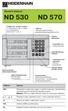 HEIDENHAIN Návod k obsluze ND 530 ND 570 displej pro záznam polohy (7-segmentový LED, 8 dekád se znaménkem); shora dolů: X, Zo, Z volba os volba parametru po osách přep nán indikace jednotlivě/součet č
HEIDENHAIN Návod k obsluze ND 530 ND 570 displej pro záznam polohy (7-segmentový LED, 8 dekád se znaménkem); shora dolů: X, Zo, Z volba os volba parametru po osách přep nán indikace jednotlivě/součet č
Heidenhain itnc Základní seznámení se systémem. 1.1 Obrazovka řídícího systému. Obrábění v systému Heidenhain
 Předmět: Ročník: Vytvořil: Datum: PRS 4.ročník Bnčík Jindřich 9.3.2013 Název zpracovaného celku: Obrábění v systému Heidenhain Heidenhain itnc 530 1.Základní seznámení se systémem 1.1 Obrazovka řídícího
Předmět: Ročník: Vytvořil: Datum: PRS 4.ročník Bnčík Jindřich 9.3.2013 Název zpracovaného celku: Obrábění v systému Heidenhain Heidenhain itnc 530 1.Základní seznámení se systémem 1.1 Obrazovka řídícího
Cykly dotykové sondy itnc 530
 Cykly dotykové sondy itnc 530 NC software 340 420-xx 340 421-xx Př ručka uživatele Český (cs) 7/2002 Typ TNC, software a funkce Tato př ručka popisuje funkce, které jsou k dispozici v systémech TNC od
Cykly dotykové sondy itnc 530 NC software 340 420-xx 340 421-xx Př ručka uživatele Český (cs) 7/2002 Typ TNC, software a funkce Tato př ručka popisuje funkce, které jsou k dispozici v systémech TNC od
CNC frézování pro začátečníky
 Střední odborná škola a Střední odborné učiliště, Šumperk, Gen. Krátkého 30 CNC frézování pro začátečníky s popisným dialogem HEIDENHAIN TNC 310 Šumperk, duben 2007 Název projektu: Registrační číslo: Tvorba
Střední odborná škola a Střední odborné učiliště, Šumperk, Gen. Krátkého 30 CNC frézování pro začátečníky s popisným dialogem HEIDENHAIN TNC 310 Šumperk, duben 2007 Název projektu: Registrační číslo: Tvorba
ND 510 ND 550 Y Z SPEC FCT MOD
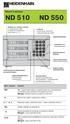 HEIDENHAIN Návod k obsluze ND 510 ND 550 display pro záznam polohy (7-segmentový-LED) 8 dekád se znaménkem shora dolů X, Y, Z volba os (osa Z pouze u ND 550) volba parametru po osách č selná klávesnice
HEIDENHAIN Návod k obsluze ND 510 ND 550 display pro záznam polohy (7-segmentový-LED) 8 dekád se znaménkem shora dolů X, Y, Z volba os (osa Z pouze u ND 550) volba parametru po osách č selná klávesnice
Příručka uživatele Popisný dialog HEIDENHAIN TNC 320. NC-software 340 551-02
 Příručka uživatele Popisný dialog HEIDENHAIN TNC 320 NC-software 340 551-02 Česky (cs) 4/2007 Ovládací prvky zobrazovací jednotky Volba rozdělení obrazovky Přepínání obrazovky mezi strojním a programovacím
Příručka uživatele Popisný dialog HEIDENHAIN TNC 320 NC-software 340 551-02 Česky (cs) 4/2007 Ovládací prvky zobrazovací jednotky Volba rozdělení obrazovky Přepínání obrazovky mezi strojním a programovacím
Př ručka uživatele Popisný dialog HEIDENHAIN TNC 320. NC-software 340 551-01
 Př ručka uživatele Popisný dialog HEIDENHAIN TNC 320 NC-software 340 551-01 Česky (cs) 3/2006 Ovládac prvky zobrazovac jednotky Volba rozdělen obrazovky Přep nán obrazovky mezi strojn m a programovac m
Př ručka uživatele Popisný dialog HEIDENHAIN TNC 320 NC-software 340 551-01 Česky (cs) 3/2006 Ovládac prvky zobrazovac jednotky Volba rozdělen obrazovky Přep nán obrazovky mezi strojn m a programovac m
Př ručka pro uživatele ND 282B. Č slicové indikace polohy
 Př ručka pro uživatele ND 282B Č slicové indikace polohy Český (cs) 6/2001 Zobrazen skutečné a zadávané hodnoty (8 dekád a známenko) Des tková klávesnice s desetinou tečkou REF 1 2 SET START PRINT inch
Př ručka pro uživatele ND 282B Č slicové indikace polohy Český (cs) 6/2001 Zobrazen skutečné a zadávané hodnoty (8 dekád a známenko) Des tková klávesnice s desetinou tečkou REF 1 2 SET START PRINT inch
KOMPLEXNÍ VZDĚLÁVÁNÍ KATEDRA STROJNÍ SPŠSE a VOŠ LIBEREC
 KOMPLEXNÍ VZDĚLÁVÁNÍ KATEDRA STROJNÍ SPŠSE a VOŠ LIBEREC CNC CAM CNC frézování Heidenhain Kapitola 1 - Základy ISO kódu, kompenzace rádiusu frézy a struktura zápisu NC kódu. Kapitola 2 - Seznámení s prostředím
KOMPLEXNÍ VZDĚLÁVÁNÍ KATEDRA STROJNÍ SPŠSE a VOŠ LIBEREC CNC CAM CNC frézování Heidenhain Kapitola 1 - Základy ISO kódu, kompenzace rádiusu frézy a struktura zápisu NC kódu. Kapitola 2 - Seznámení s prostředím
Obsah. Začínáme Viditelné součásti programu Simulace. WOP Menu CNC řízení. CNC Programy. Exec. Grafické okno. Strojní panel. 3D Model.
 F2000 WOP - Page 1 of 51 Začínáme Viditelné součásti programu Simulace Strojní panel 3D Model WOP CNC řízení CNC Programy Přípravné funkce Pomocné funkce Pevný formát CNC programu Volný formát Parametrické
F2000 WOP - Page 1 of 51 Začínáme Viditelné součásti programu Simulace Strojní panel 3D Model WOP CNC řízení CNC Programy Přípravné funkce Pomocné funkce Pevný formát CNC programu Volný formát Parametrické
Průvodce TNC 310. NC-Software xx. Český (cs) 11/2001
 Průvodce TNC 310 NC-Software 286 140-xx Český (cs) 11/2001 Průvodce... je stručná verze programovac pomůcky pro ř -zen HEIDENHAIN TNC 310. Úplný návod k programo-ván a obsluze tohoto ř zen najdete v Př
Průvodce TNC 310 NC-Software 286 140-xx Český (cs) 11/2001 Průvodce... je stručná verze programovac pomůcky pro ř -zen HEIDENHAIN TNC 310. Úplný návod k programo-ván a obsluze tohoto ř zen najdete v Př
OBSAH. ÚVOD...5 O Advance CADu...5 Kde nalézt informace...5 Použitím Online nápovědy...5. INSTALACE...6 Systémové požadavky...6 Začátek instalace...
 OBSAH ÚVOD...5 O Advance CADu...5 Kde nalézt informace...5 Použitím Online nápovědy...5 INSTALACE...6 Systémové požadavky...6 Začátek instalace...6 SPUŠTĚNÍ ADVANCE CADU...7 UŽIVATELSKÉ PROSTŘEDÍ ADVANCE
OBSAH ÚVOD...5 O Advance CADu...5 Kde nalézt informace...5 Použitím Online nápovědy...5 INSTALACE...6 Systémové požadavky...6 Začátek instalace...6 SPUŠTĚNÍ ADVANCE CADU...7 UŽIVATELSKÉ PROSTŘEDÍ ADVANCE
GIOTTO2/3e Návod k obsluze soustruh
 GIOTTO2/3e Návod k obsluze soustruh Úvod...... 2 Parametry...... 2 Tlačítka parametry...... 2 Práce s odměřovací jednotkou - absolutní / přírůstkové hodnoty 4 - poloměr / průměr...... 5 - milimetry / palce......
GIOTTO2/3e Návod k obsluze soustruh Úvod...... 2 Parametry...... 2 Tlačítka parametry...... 2 Práce s odměřovací jednotkou - absolutní / přírůstkové hodnoty 4 - poloměr / průměr...... 5 - milimetry / palce......
DIGITÁLNÍ INDIKÁTOR POLOHY XY DSDRO2M (DROII-2M) Stránka 1 z 54
 DIGITÁLNÍ INDIKÁTOR POLOHY XY DSDRO2M (DROII-2M) Stránka 1 z 54 DIGITÁLNÍ INDIKÁTOR POLOHY XYZ DSDRO3M (DROII-3M) Stránka 2 z 54 Návod k obsluze Vážení uživatelé: Děkujeme vám za zakoupení našich digitálních
DIGITÁLNÍ INDIKÁTOR POLOHY XY DSDRO2M (DROII-2M) Stránka 1 z 54 DIGITÁLNÍ INDIKÁTOR POLOHY XYZ DSDRO3M (DROII-3M) Stránka 2 z 54 Návod k obsluze Vážení uživatelé: Děkujeme vám za zakoupení našich digitálních
Výrobní program. Číslicové indikace polohy Typová řada ND 500
 Výrobní program Číslicové indikace polohy Typová řada ND 500 Září 2007 Číslicové indikace polohy Typová řada ND 500 Univerzální číslicová indikace polohy HEIDENHAIN je správným řešením pro obráběcí stroje,
Výrobní program Číslicové indikace polohy Typová řada ND 500 Září 2007 Číslicové indikace polohy Typová řada ND 500 Univerzální číslicová indikace polohy HEIDENHAIN je správným řešením pro obráběcí stroje,
Návod k obsluze ND 280
 Návod k obsluze ND 280 Česky (cs) 6/2011 Displej ND 280 1 2 3 4 5 ND 280 přední strana přístroje 7 6 Zobrazovací a ovládací prvky 1 Stavová lišta Aktuální druh provozního režimu: Skutečná hodnota, Zbývající
Návod k obsluze ND 280 Česky (cs) 6/2011 Displej ND 280 1 2 3 4 5 ND 280 přední strana přístroje 7 6 Zobrazovací a ovládací prvky 1 Stavová lišta Aktuální druh provozního režimu: Skutečná hodnota, Zbývající
PEPS. CAD/CAM systém. Cvičebnice DEMO. Modul: Drátové řezání
 PEPS CAD/CAM systém Cvičebnice DEMO Modul: Drátové řezání Cvičebnice drátového řezání pro PEPS verze 4.2.9 DEMO obsahuje pouze příklad VII Kopie 07/2001 Blaha Technologie Transfer GmbH Strana: 1/16 Příklad
PEPS CAD/CAM systém Cvičebnice DEMO Modul: Drátové řezání Cvičebnice drátového řezání pro PEPS verze 4.2.9 DEMO obsahuje pouze příklad VII Kopie 07/2001 Blaha Technologie Transfer GmbH Strana: 1/16 Příklad
Heidenhain itnc Základní seznámení se systémem. 1.1 Obrazovka řídícího systému. Obrábění v systému Heidenhain
 Předmět: Ročník: Vytvořil: Datum: PRS 4. ročník Bančík Jindřich 9.3.2013 Název zpracovaného celku: Obrábění v systému Heidenhain Heidenhain itnc 530 1.Základní seznámení se systémem 1.1 Obrazovka řídícího
Předmět: Ročník: Vytvořil: Datum: PRS 4. ročník Bančík Jindřich 9.3.2013 Název zpracovaného celku: Obrábění v systému Heidenhain Heidenhain itnc 530 1.Základní seznámení se systémem 1.1 Obrazovka řídícího
TNC 410 TNC 426 TNC 430
 TNC 410 TNC 426 TNC 430 NC-software 286 060-xx 286 080-xx 280 476-xx 280 477-xx Př ručka uživatele programován podle DIN/ISO Český (cs) 12/2002 Ovládac prvky zobrazovac jednotky Volba rozdělen obrazovky
TNC 410 TNC 426 TNC 430 NC-software 286 060-xx 286 080-xx 280 476-xx 280 477-xx Př ručka uživatele programován podle DIN/ISO Český (cs) 12/2002 Ovládac prvky zobrazovac jednotky Volba rozdělen obrazovky
Centronic TimeControl TC52
 Centronic TimeControl TC52 cs Návod k montáži a provozu Spínací hodiny pro světelné čidlo Důležité informace pro: montéry elektrikáře uživatele Podle potřeby předejte dalším osobám! Tento návod uschovejte
Centronic TimeControl TC52 cs Návod k montáži a provozu Spínací hodiny pro světelné čidlo Důležité informace pro: montéry elektrikáře uživatele Podle potřeby předejte dalším osobám! Tento návod uschovejte
Průvodce. itnc 530. Český (cs)
 Průvodce itnc 530 NC-Software 340 420-xx Český (cs) 4/2003 Průvodce Obsah... je stručná verze programovac pomůcky pro ř -zen HEIDENHAIN itnc 530. Kompletn návod k programován a obsluze naleznete v "Př
Průvodce itnc 530 NC-Software 340 420-xx Český (cs) 4/2003 Průvodce Obsah... je stručná verze programovac pomůcky pro ř -zen HEIDENHAIN itnc 530. Kompletn návod k programován a obsluze naleznete v "Př
CNC stroje. Definice souřadného systému, vztažných bodů, tvorba NC programu.
 CNC stroje. Definice souřadného systému, vztažných bodů, tvorba NC programu. R. Mendřický, P. Keller (KVS) Elektrické pohony a servomechanismy Definice souřadného systému CNC stroje pro zadání trajektorie
CNC stroje. Definice souřadného systému, vztažných bodů, tvorba NC programu. R. Mendřický, P. Keller (KVS) Elektrické pohony a servomechanismy Definice souřadného systému CNC stroje pro zadání trajektorie
PARAMETRICKÉ PROGRAMOVÁNÍ SOUČÁSTI V ŘÍDICÍM SYSTÉMU HEIDENHAIN SVOČ FST 2015
 PARAMETRICKÉ PROGRAMOVÁNÍ SOUČÁSTI V ŘÍDICÍM SYSTÉMU HEIDENHAIN SVOČ FST 2015 Bc. Petr Petrek, Západočeská univerzita v Plzni, Univerzitní 8, 306 14 Plzeň Česká republika ABSTRAKT Tato práce se zabývá
PARAMETRICKÉ PROGRAMOVÁNÍ SOUČÁSTI V ŘÍDICÍM SYSTÉMU HEIDENHAIN SVOČ FST 2015 Bc. Petr Petrek, Západočeská univerzita v Plzni, Univerzitní 8, 306 14 Plzeň Česká republika ABSTRAKT Tato práce se zabývá
Stav: červen 2008. TRACK-Guide
 Stav: červen 2008 TRACK-Guide Obsah TRACK-Guide... 1 1 Úvod... 3 1.1 Rozsah funkcí...3 1.2 Zadávání číslic a písmen...3 1.3 Úvodní maska...4 2 Navigace... 5 2.1 Spuštění navigace...5 2.2 Maska navigace...6
Stav: červen 2008 TRACK-Guide Obsah TRACK-Guide... 1 1 Úvod... 3 1.1 Rozsah funkcí...3 1.2 Zadávání číslic a písmen...3 1.3 Úvodní maska...4 2 Navigace... 5 2.1 Spuštění navigace...5 2.2 Maska navigace...6
TNC 426 B TNC 430. Uživatelská př ručka programován dialog HEIDENHAIN. NC-Software xx xx 9/99
 TNC 426 B TNC 430 NC-Software 280 472 xx 280 473 xx Uživatelská př ručka programován dialog HEIDENHAIN 9/99 Ovládac prvky TNC Ovládac prvky na obrazovce Volba rozdělen obrazovky Přep nán obrazovky mezi
TNC 426 B TNC 430 NC-Software 280 472 xx 280 473 xx Uživatelská př ručka programován dialog HEIDENHAIN 9/99 Ovládac prvky TNC Ovládac prvky na obrazovce Volba rozdělen obrazovky Přep nán obrazovky mezi
Obsah. Začínáme pracovat v InventorCAMu - frézování. 1995-2009 SolidCAM WWW.INVENTORCAM.CZ. All Rights Reserved.
 Obsah Začínáme pracovat v InventorCAMu - frézování WWW.INVENTORCAM.CZ 1995-2009 SolidCAM All Rights Reserved. 1 2 2 Obsah Obsah 1. Přehled modulů InvnetorCAMu... 11 1.1 2.5D Frézování... 12 1.2 Obrábění
Obsah Začínáme pracovat v InventorCAMu - frézování WWW.INVENTORCAM.CZ 1995-2009 SolidCAM All Rights Reserved. 1 2 2 Obsah Obsah 1. Přehled modulů InvnetorCAMu... 11 1.1 2.5D Frézování... 12 1.2 Obrábění
CNC frézování pro pokročilé
 Střední odborná škola a Střední odborné učiliště, Šumperk, Gen. Krátkého 30 CNC frézování pro pokročilé s popisným dialogem Heidenhain TNC 246 Šumperk, červenec 2007 Název projektu: Registrační číslo:
Střední odborná škola a Střední odborné učiliště, Šumperk, Gen. Krátkého 30 CNC frézování pro pokročilé s popisným dialogem Heidenhain TNC 246 Šumperk, červenec 2007 Název projektu: Registrační číslo:
SEZNÁMENÍ S PROGRAMEM
 SEZNÁMENÍ S PROGRAMEM Základní informace pro každého Následující popis je určen pro stručné a rychlé seznámení s programem a jeho ovládáním. Detailnější vysvětlení funkcí programu naleznete v českém i
SEZNÁMENÍ S PROGRAMEM Základní informace pro každého Následující popis je určen pro stručné a rychlé seznámení s programem a jeho ovládáním. Detailnější vysvětlení funkcí programu naleznete v českém i
TNC 426 TNC 430. Př ručka pro uživatele Dialog HEIDENHAIN. NC-software xx xx 6/99
 TNC 426 TNC 430 NC-software 280 474 xx 280 475 xx Př ručka pro uživatele Dialog HEIDENHAIN 6/99 Ovládac prvky TNC Ovládac prvky na obrazovce Volba rozdělen obrazovky Přep nán obrazovky mezi strojn mi a
TNC 426 TNC 430 NC-software 280 474 xx 280 475 xx Př ručka pro uživatele Dialog HEIDENHAIN 6/99 Ovládac prvky TNC Ovládac prvky na obrazovce Volba rozdělen obrazovky Přep nán obrazovky mezi strojn mi a
Příručka uživatele Cykly dotykové sondy. itnc 530. NC-software
 Příručka uživatele Cykly dotykové sondy itnc 530 NC-software 340 490-04 340 491-04 340 492-04 340 493-04 340 494-04 Česky (cs) 12/2007 Typ TNC, software a funkce Tato příručka popisuje funkce, které jsou
Příručka uživatele Cykly dotykové sondy itnc 530 NC-software 340 490-04 340 491-04 340 492-04 340 493-04 340 494-04 Česky (cs) 12/2007 Typ TNC, software a funkce Tato příručka popisuje funkce, které jsou
2) Nulový bod stroje používáme k: a) Kalibraci stroje b) Výchozímu bodu vztažného systému c) Určení korekcí nástroje
 1) K čemu používáme u CNC obráběcího stroje referenční bod stroje: a) Kalibraci stroje a souřadného systému b) Zavedení souřadného systému stroje c) K výměně nástrojů 2) Nulový bod stroje používáme k:
1) K čemu používáme u CNC obráběcího stroje referenční bod stroje: a) Kalibraci stroje a souřadného systému b) Zavedení souřadného systému stroje c) K výměně nástrojů 2) Nulový bod stroje používáme k:
PRO MĚŘITELNÝ ÚSPĚCH. Návod k obsluze. www.soehnle-professional.com
 PRO MĚŘITELNÝ ÚSPĚCH 3020 Návod k obsluze www.soehnle-professional.com Obsah 1.............................................Úvod.................Strana 3 2.....................................Základní funkce.................strana
PRO MĚŘITELNÝ ÚSPĚCH 3020 Návod k obsluze www.soehnle-professional.com Obsah 1.............................................Úvod.................Strana 3 2.....................................Základní funkce.................strana
Tabulkové processory MS Excel (OpenOffice Calc)
 Maturitní téma: Tabulkové processory MS Excel (OpenOffice Calc) Charakteristika tabulkového editoru Tabulkový editor (sprematuritníadsheet) se používá všude tam, kde je třeba zpracovávat data uspořádaná
Maturitní téma: Tabulkové processory MS Excel (OpenOffice Calc) Charakteristika tabulkového editoru Tabulkový editor (sprematuritníadsheet) se používá všude tam, kde je třeba zpracovávat data uspořádaná
PROGRAMOVÁNÍ - AKTIVACE MENU
 PROGRAMOVÁNÍ - AKTIVACE MENU Použitím tohoto menu můžete aktivovat 3 funkce. Stisknutím kláves 1 až 3 do těchto funkcí vstoupíte. Tyto funkce vám umožní vložit a řídit programy souřadnic: 1 NOVY PROGRAM
PROGRAMOVÁNÍ - AKTIVACE MENU Použitím tohoto menu můžete aktivovat 3 funkce. Stisknutím kláves 1 až 3 do těchto funkcí vstoupíte. Tyto funkce vám umožní vložit a řídit programy souřadnic: 1 NOVY PROGRAM
Dílenské programování dialogové, ISO frézka II
 Název projektu: Sbližování teorie s praxí Datum zahájení projektu: 01.11.2010 Datum ukončení projektu: 30.06.2012 Obor: Mechanik seřizovač Ročník: čtvrtý Zpracoval: Josef Dominik Modul: Dílenské programování
Název projektu: Sbližování teorie s praxí Datum zahájení projektu: 01.11.2010 Datum ukončení projektu: 30.06.2012 Obor: Mechanik seřizovač Ročník: čtvrtý Zpracoval: Josef Dominik Modul: Dílenské programování
Příručka uživatele Programování cyklů TNC 320. NC-software
 Příručka uživatele Programování cyklů TNC 320 NC-software 340 551-05 340 554-05 Česky (cs) 11/2011 O této příručce Dále najdete seznam symbolů, které se v této příručce používají Tento symbol vám ukazuje,
Příručka uživatele Programování cyklů TNC 320 NC-software 340 551-05 340 554-05 Česky (cs) 11/2011 O této příručce Dále najdete seznam symbolů, které se v této příručce používají Tento symbol vám ukazuje,
Návod k obsluze. Výrobce
 Nabíječ SCD 300 Návod k obsluze Výrobce TEMA Technika pro měřeni a automatizaci spol. s r.o. Tehovská 1290/64 100 00 Praha 10 tel./fax 274 783 375 e-mail:tema_sro@iol.cz soft.verze 1.4 datum vydání 11.11.2003
Nabíječ SCD 300 Návod k obsluze Výrobce TEMA Technika pro měřeni a automatizaci spol. s r.o. Tehovská 1290/64 100 00 Praha 10 tel./fax 274 783 375 e-mail:tema_sro@iol.cz soft.verze 1.4 datum vydání 11.11.2003
KOMPLEXNÍ VZDĚLÁVÁNÍ KATEDRA STROJNÍ SPŠSE a VOŠ LIBEREC
 KOMPLEXNÍ VZDĚLÁVÁNÍ KATEDRA STROJNÍ SPŠSE a VOŠ LIBEREC CNC CAM CNC frézování Heidenhain Kapitola 1 - Základy ISO kódu, kompenzace rádiusu frézy a struktura zápisu NC kódu. Kapitola 2 - Seznámení s prostředím
KOMPLEXNÍ VZDĚLÁVÁNÍ KATEDRA STROJNÍ SPŠSE a VOŠ LIBEREC CNC CAM CNC frézování Heidenhain Kapitola 1 - Základy ISO kódu, kompenzace rádiusu frézy a struktura zápisu NC kódu. Kapitola 2 - Seznámení s prostředím
ODBORNÝ VÝCVIK VE 3. TISÍCILETÍ
 Projekt: ODBORNÝ VÝCVIK VE 3. TISÍCILETÍ Téma: PROGRAM 28 CNC frézování ( řídící systém HEIDENHAIN ), program na frézování pomocí cyklů v systému HEIDENHAIN ( vrtací cykly, vrtání na kruhu a v řadě, frézování
Projekt: ODBORNÝ VÝCVIK VE 3. TISÍCILETÍ Téma: PROGRAM 28 CNC frézování ( řídící systém HEIDENHAIN ), program na frézování pomocí cyklů v systému HEIDENHAIN ( vrtací cykly, vrtání na kruhu a v řadě, frézování
Průvodce Popisný dialog. itnc 530. NC-software Česky (cs) 1/2008
 Průvodce Popisný dialog itnc 530 NC-software 340 490-04 340 491-04 340 492-04 340 493-04 340 494-04 Česky (cs) 1/2008 Průvodce... je pomůcka programátora řídicího systému itnc 530 HEIDENHAIN, ve zkráceném
Průvodce Popisný dialog itnc 530 NC-software 340 490-04 340 491-04 340 492-04 340 493-04 340 494-04 Česky (cs) 1/2008 Průvodce... je pomůcka programátora řídicího systému itnc 530 HEIDENHAIN, ve zkráceném
MANUÁL VÝPOČTOVÉHO SYSTÉMU W2E (WASTE-TO-ENERGY)
 MANUÁL VÝPOČTOVÉHO SYSTÉMU W2E (WASTE-TO-ENERGY) 0 1. PRACOVNÍ PLOCHA Uspořádání a vzhled pracovní plochy, se kterým se uživatel během práce může setkat, zobrazuje obr. 1. Obr. 1: Uspořádání pracovní plochy
MANUÁL VÝPOČTOVÉHO SYSTÉMU W2E (WASTE-TO-ENERGY) 0 1. PRACOVNÍ PLOCHA Uspořádání a vzhled pracovní plochy, se kterým se uživatel během práce může setkat, zobrazuje obr. 1. Obr. 1: Uspořádání pracovní plochy
POPIS STROJE S500 CNC
 Projekt: Inovace oboru Mechatronik pro Zlínský kraj Registrační číslo: CZ.1.07/1.1.08/03.0009 POPIS STROJE S500 CNC Technologické údaje: Točný průměr nad suportem Točný průměr nad ložem Průchozí otvor
Projekt: Inovace oboru Mechatronik pro Zlínský kraj Registrační číslo: CZ.1.07/1.1.08/03.0009 POPIS STROJE S500 CNC Technologické údaje: Točný průměr nad suportem Točný průměr nad ložem Průchozí otvor
Metodická příručka pro učitele. InspIS SET modul školní testování
 Metodická příručka pro učitele InspIS SET modul školní testování Tato Metodická příručka pro učitele byla zpracována v rámci projektu Národní systém inspekčního hodnocení vzdělávací soustavy v České republice
Metodická příručka pro učitele InspIS SET modul školní testování Tato Metodická příručka pro učitele byla zpracována v rámci projektu Národní systém inspekčního hodnocení vzdělávací soustavy v České republice
Př ručka pro uživatele POSITIP 855. Listopad 1999 Soustružen
 Př ručka pro uživatele POSITIP 855 Listopad 1999 Soustružen Obrazovka textová hlášen vstupn řádek grafická polohovac pomůcka provozn režim nebo funkce referenčn značky byly přejety symboly provozn ch režimů,
Př ručka pro uživatele POSITIP 855 Listopad 1999 Soustružen Obrazovka textová hlášen vstupn řádek grafická polohovac pomůcka provozn režim nebo funkce referenčn značky byly přejety symboly provozn ch režimů,
KOMPLEXNÍ VZDĚLÁVÁNÍ KATEDRA STROJNÍ SPŠSE a VOŠ LIBEREC
 KOMPLEXNÍ VZDĚLÁVÁNÍ KATEDRA STROJNÍ SPŠSE a VOŠ LIBEREC CNC CAM CNC frézování Heidenhain Kapitola 1 - Základy ISO kódu, kompenzace rádiusu frézy a struktura zápisu NC kódu. Kapitola 2 - Seznámení s prostředím
KOMPLEXNÍ VZDĚLÁVÁNÍ KATEDRA STROJNÍ SPŠSE a VOŠ LIBEREC CNC CAM CNC frézování Heidenhain Kapitola 1 - Základy ISO kódu, kompenzace rádiusu frézy a struktura zápisu NC kódu. Kapitola 2 - Seznámení s prostředím
NÁVOD K OVLÁDÁNÍ PÁLÍCÍHO STROJE A ŘÍDÍCÍHO SYSTÉMU RIPAST 401
 NÁVOD K OVLÁDÁNÍ PÁLÍCÍHO STROJE A ŘÍDÍCÍHO SYSTÉMU RIPAST 401 Start stroje Stroj se uvádí do provozu stisknutím talčítka START na ovládacím panelu. Po zapnutí stroje a načtení operačního systému se objeví
NÁVOD K OVLÁDÁNÍ PÁLÍCÍHO STROJE A ŘÍDÍCÍHO SYSTÉMU RIPAST 401 Start stroje Stroj se uvádí do provozu stisknutím talčítka START na ovládacím panelu. Po zapnutí stroje a načtení operačního systému se objeví
Příručka uživatele Cykly dotykové sondy TNC 320. NC-software
 Příručka uživatele Cykly dotykové sondy TNC 320 NC-software 340 551-03 340 554-03 Česky (cs) 9/2008 Typ TNC, software a funkce Tato příručka popisuje funkce, které jsou k dispozici v systémech TNC od
Příručka uživatele Cykly dotykové sondy TNC 320 NC-software 340 551-03 340 554-03 Česky (cs) 9/2008 Typ TNC, software a funkce Tato příručka popisuje funkce, které jsou k dispozici v systémech TNC od
Voděodolný tloušťkoměr MG-401 Obsah:
 Voděodolný tloušťkoměr MG-401 Obsah: Návod k obsluze 1. Charakteristika tloušťkoměru MG-401... 1 2. Použitelnost přístroje... 2 3. Vnější vzhled... 2 4. Technické parametry... 4 5. Zapnutí a vypnutí přístroje...
Voděodolný tloušťkoměr MG-401 Obsah: Návod k obsluze 1. Charakteristika tloušťkoměru MG-401... 1 2. Použitelnost přístroje... 2 3. Vnější vzhled... 2 4. Technické parametry... 4 5. Zapnutí a vypnutí přístroje...
Př ručka uživatele ND 710 ND 750. Indikace polohy pro frézky. Český (cs) 12/2001
 Př ručka uživatele ND 710 ND 750 Indikace polohy pro frézky Český (cs) 12/2001 Indikace polohy (ND 710 pouze dvě osy) Volba souřadné osy (ND 710 pouze X a Y) Volba provozn ch parametrů vázaných na osu
Př ručka uživatele ND 710 ND 750 Indikace polohy pro frézky Český (cs) 12/2001 Indikace polohy (ND 710 pouze dvě osy) Volba souřadné osy (ND 710 pouze X a Y) Volba provozn ch parametrů vázaných na osu
CNC frézování - Mikroprog
 Předmět: Ročník: Vytvořil: Datum: PRAXE 3. ročník Jindřich Bančík 14.3.2012 Název zpracovaného celku: CNC frézování - Mikroprog CNC frézování - Mikroprog 1.Obecná část 1.1 Informace o systému a výrobci
Předmět: Ročník: Vytvořil: Datum: PRAXE 3. ročník Jindřich Bančík 14.3.2012 Název zpracovaného celku: CNC frézování - Mikroprog CNC frézování - Mikroprog 1.Obecná část 1.1 Informace o systému a výrobci
CIMCO Edit v6 - Uživatelská příručka
 CIMCO Edit v6 - Uživatelská příručka 3 Licenční informace Informace v tomto dokumentu podléhají změnám bez předchozího upozornění a neznamenají závazek na straně CIMCO A/S. V tomto dokumentu popsaný software
CIMCO Edit v6 - Uživatelská příručka 3 Licenční informace Informace v tomto dokumentu podléhají změnám bez předchozího upozornění a neznamenají závazek na straně CIMCO A/S. V tomto dokumentu popsaný software
Příručka uživatele Programování cyklů TNC 320. NC-software
 Příručka uživatele Programování cyklů TNC 320 NC-software 340 551-04 340 554-04 Česky (cs) 2/2010 O této příručce Dále najdete seznam symbolů, které se v této příručce používají Tento symbol vám ukazuje,
Příručka uživatele Programování cyklů TNC 320 NC-software 340 551-04 340 554-04 Česky (cs) 2/2010 O této příručce Dále najdete seznam symbolů, které se v této příručce používají Tento symbol vám ukazuje,
Uživatelská příručka pro program
 NEWARE Uživatelský manuál Uživatelská příručka pro program ve spojení se zabezpečovacím systémem strana 1 Uživatelský manuál NEWARE strana 2 NEWARE Uživatelský manuál Vaše zabezpečovací ústředna DIGIPLEX
NEWARE Uživatelský manuál Uživatelská příručka pro program ve spojení se zabezpečovacím systémem strana 1 Uživatelský manuál NEWARE strana 2 NEWARE Uživatelský manuál Vaše zabezpečovací ústředna DIGIPLEX
Průvodce TNC 410. NC-Software xx 10/2001
 Průvodce TNC 410 NC-Software 286 060-xx 10/2001 Průvodce... je stručná programovac pomůcka pro HEIDENHAIN-ř dic systém TNC 410 se zkráceným obsahem. Úplný návod k programován a obsluze TNC najdete v Př
Průvodce TNC 410 NC-Software 286 060-xx 10/2001 Průvodce... je stručná programovac pomůcka pro HEIDENHAIN-ř dic systém TNC 410 se zkráceným obsahem. Úplný návod k programován a obsluze TNC najdete v Př
Příručka uživatele Cykly dotykové sondy. itnc 530. NC-software
 Příručka uživatele Cykly dotykové sondy itnc 530 NC-software 340 490-03 340 491-03 340 492-03 340 493-03 340 494-03 Česky (cs) 8/2006 Typ TNC, software a funkce Tato příručka popisuje funkce, které jsou
Příručka uživatele Cykly dotykové sondy itnc 530 NC-software 340 490-03 340 491-03 340 492-03 340 493-03 340 494-03 Česky (cs) 8/2006 Typ TNC, software a funkce Tato příručka popisuje funkce, které jsou
ODBORNÝ VÝCVIK PROGRAMOVÁNÍ V ŘÍDICÍM SYSTÉMU HEIDENHAIN ITNC 530 JOSEF VITISKA ALEŠ JANÁK
 Gymnázium, Střední odborná škola a Vyšší odborná škola Ledeč nad Sázavou ODBORNÝ VÝCVIK PROGRAMOVÁNÍ V ŘÍDICÍM SYSTÉMU HEIDENHAIN ITNC 530 JOSEF VITISKA ALEŠ JANÁK Vytvořeno v rámci projektu: Implementace
Gymnázium, Střední odborná škola a Vyšší odborná škola Ledeč nad Sázavou ODBORNÝ VÝCVIK PROGRAMOVÁNÍ V ŘÍDICÍM SYSTÉMU HEIDENHAIN ITNC 530 JOSEF VITISKA ALEŠ JANÁK Vytvořeno v rámci projektu: Implementace
Návod na použití prezentační techniky
 Laboratorní centrum Fakulty technologické Návod na použití prezentační techniky Střední posluchárna č. 113 Před použitím prezentační techniky pročtěte tento návod ApS Brno s.r.o., divize projekční techniky
Laboratorní centrum Fakulty technologické Návod na použití prezentační techniky Střední posluchárna č. 113 Před použitím prezentační techniky pročtěte tento návod ApS Brno s.r.o., divize projekční techniky
Programovací stanice itnc 530
 Programovací stanice itnc 530 Základy programování CNC frézky s tříosým řídícím systémem HEIDENHAIN VOŠ a SPŠE Plzeň 2012 / 2013 Ing. Lubomír Nový Stanice itnc 530 a možnosti jejího využití 1. Popis stanice
Programovací stanice itnc 530 Základy programování CNC frézky s tříosým řídícím systémem HEIDENHAIN VOŠ a SPŠE Plzeň 2012 / 2013 Ing. Lubomír Nový Stanice itnc 530 a možnosti jejího využití 1. Popis stanice
Střední průmyslová škola, Jihlava. EMCO WinNC HEIDENHAIN TNC 426 frézování
 Střední průmyslová škola, Jihlava EMCO WinNC HEIDENHAIN TNC 426 frézování Pracovní sešit Ing. Michal Hill, učitel odborných strojírenských předmětů Úvod Tento sešit slouží k procvičení základních prací
Střední průmyslová škola, Jihlava EMCO WinNC HEIDENHAIN TNC 426 frézování Pracovní sešit Ing. Michal Hill, učitel odborných strojírenských předmětů Úvod Tento sešit slouží k procvičení základních prací
KOMPLEXNÍ VZDĚLÁVÁNÍ KATEDRA STROJNÍ SPŠSE a VOŠ LIBEREC
 KOMPLEXNÍ VZDĚLÁVÁNÍ KATEDRA STROJNÍ SPŠSE a VOŠ LIBEREC CNC obrábění [A] CNC OBECNĚ Kapitola 1 - Způsoby programování CNC strojů Kapitola 2 - Základní terminologie, oblasti CNC programování Kapitola 3
KOMPLEXNÍ VZDĚLÁVÁNÍ KATEDRA STROJNÍ SPŠSE a VOŠ LIBEREC CNC obrábění [A] CNC OBECNĚ Kapitola 1 - Způsoby programování CNC strojů Kapitola 2 - Základní terminologie, oblasti CNC programování Kapitola 3
Uživatelský manuál. s klávesnicí K648
 Uživatelský manuál s klávesnicí K648 EVO Uživatelský manuál OBSAH Obsah 1 Úvod 2 1.0 Popis 2 2.0 Základní operace 3 2.1 Zvuková signalizace klávesnice 4 2.2 Zobrazování LED klávesnice 4 2.3 Dělení na
Uživatelský manuál s klávesnicí K648 EVO Uživatelský manuál OBSAH Obsah 1 Úvod 2 1.0 Popis 2 2.0 Základní operace 3 2.1 Zvuková signalizace klávesnice 4 2.2 Zobrazování LED klávesnice 4 2.3 Dělení na
TNC 320. Uživatelská příručka Programování cyklů. NC-software
 TNC 320 Uživatelská příručka Programování cyklů NC-software 340551-06 340554-06 Česky (cs) 9/2013 Základy Základy O této příručce O této příručce Dále najdete seznam symbolů, které se v této příručce
TNC 320 Uživatelská příručka Programování cyklů NC-software 340551-06 340554-06 Česky (cs) 9/2013 Základy Základy O této příručce O této příručce Dále najdete seznam symbolů, které se v této příručce
Obsah 1 Technologie obrábění na CNC obráběcím stroji... 2
 Obsah 1 Technologie obrábění na CNC obráběcím stroji... 2 Souřadnicový systém... 2 Vztažné body... 6 Absolutní odměřování, přírůstkové odměřování... 8 Geometrie nástroje...10 Korekce nástrojů - soustružení...13
Obsah 1 Technologie obrábění na CNC obráběcím stroji... 2 Souřadnicový systém... 2 Vztažné body... 6 Absolutní odměřování, přírůstkové odměřování... 8 Geometrie nástroje...10 Korekce nástrojů - soustružení...13
ŘÍDÍCÍ SYSTÉM CAREL ARIA
 ŘÍDÍCÍ SYSTÉM CAREL ARIA ROZMĚRY TERMINÁLU CLOCK - Hodiny SET Změna MODE Mód FAN Ventilátor HOLD Ulož RESUME - Neakceptuj Strana 1 z 1 UŽIVATELSKÉ ROZHRANÍ Programovatelná postranní tlačítka LCD Displej
ŘÍDÍCÍ SYSTÉM CAREL ARIA ROZMĚRY TERMINÁLU CLOCK - Hodiny SET Změna MODE Mód FAN Ventilátor HOLD Ulož RESUME - Neakceptuj Strana 1 z 1 UŽIVATELSKÉ ROZHRANÍ Programovatelná postranní tlačítka LCD Displej
Programovací stanice TNC640
 Programovací stanice TNC640 Základy programování CNC frézky s tříosým řídícím systémem HEIDENHAIN VOŠ a SPŠE Plzeň 2015 / 2016 Ing. Lubomír Nový Stanice TNC640 a možnosti jejího využití 1. Popis stanice
Programovací stanice TNC640 Základy programování CNC frézky s tříosým řídícím systémem HEIDENHAIN VOŠ a SPŠE Plzeň 2015 / 2016 Ing. Lubomír Nový Stanice TNC640 a možnosti jejího využití 1. Popis stanice
- procvičení podprogramů
 CNC - programování v ŘS Heidenhain itnc 530 Vytvořil : Ing. Libor Ježek Cílová skupina : žák Popis způsobu použití : - procvičení podprogramů Materiál obsahuje informace praktického procvičení tvorby podprogramů
CNC - programování v ŘS Heidenhain itnc 530 Vytvořil : Ing. Libor Ježek Cílová skupina : žák Popis způsobu použití : - procvičení podprogramů Materiál obsahuje informace praktického procvičení tvorby podprogramů
Návod k obsluze. Pro provozovatele. Návod k obsluze. calormatic 450f. VRC 450f
 Návod k obsluze Pro provozovatele Návod k obsluze calormatic 450f VRC 450f CZ Impressum Typ dokumentu: Výrobek: Cílová skupina: Jazyk: Návod k obsluze calormatic 450f Venkovní čidlo VRC 693 Provozovatel
Návod k obsluze Pro provozovatele Návod k obsluze calormatic 450f VRC 450f CZ Impressum Typ dokumentu: Výrobek: Cílová skupina: Jazyk: Návod k obsluze calormatic 450f Venkovní čidlo VRC 693 Provozovatel
TECHNICKÝ MANUÁL. Obj. č.: 19 83 15
 TECHNICKÝ MANUÁL Obj. č.: 19 83 15 OBSAH 2 Strana: 1. Úvod... 2 2. Montáž... 3 3. popis funkce... 4 4. Přehled příkazů... 5 5. Přenos příkazů... 6 5.1 Datový přenos... 6 5.2 Syntaxe příkazu... 6 6. Popis
TECHNICKÝ MANUÁL Obj. č.: 19 83 15 OBSAH 2 Strana: 1. Úvod... 2 2. Montáž... 3 3. popis funkce... 4 4. Přehled příkazů... 5 5. Přenos příkazů... 6 5.1 Datový přenos... 6 5.2 Syntaxe příkazu... 6 6. Popis
Fotogalerie pro redakční systém Marwel Obscura v. 2.0
 Fotogalerie pro redakční systém Marwel Obscura v. 2.0 postupy a doporučení pro práci redaktorů verze manuálu: 1.1 QCM, s. r. o., březen 2011 Podpora: e-mail: podpora@qcm.cz tel.: +420 538 702 705 Obsah
Fotogalerie pro redakční systém Marwel Obscura v. 2.0 postupy a doporučení pro práci redaktorů verze manuálu: 1.1 QCM, s. r. o., březen 2011 Podpora: e-mail: podpora@qcm.cz tel.: +420 538 702 705 Obsah
Rámcový manuál pro práci s programem TopoL pro Windows
 Rámcový manuál pro práci s programem TopoL pro Windows Příkazy v nabídce Předmět Volba rastru rychlá klávesa F4 Příkaz otevře vybraný rastr; tj. zobrazí ho v předmětu zájmu. Po vyvolání příkazu se objeví
Rámcový manuál pro práci s programem TopoL pro Windows Příkazy v nabídce Předmět Volba rastru rychlá klávesa F4 Příkaz otevře vybraný rastr; tj. zobrazí ho v předmětu zájmu. Po vyvolání příkazu se objeví
Záznamník teploty ZT, ZT1ext Návod k použití
 ČERNÁ SKŘÍŇKA Záznamník teploty ZT, ZT1ext Návod k použití Návod na použití záznamníku teploty COMET ZT, ZT1ext Přístroj je určen pro měření a záznam teploty vzduchu, příp. teploty z externí sondy s odporovým
ČERNÁ SKŘÍŇKA Záznamník teploty ZT, ZT1ext Návod k použití Návod na použití záznamníku teploty COMET ZT, ZT1ext Přístroj je určen pro měření a záznam teploty vzduchu, příp. teploty z externí sondy s odporovým
OPEL INSIGNIA. Infotainment System
 OPEL INSIGNIA Infotainment System Obsah Touch R700 / Navi 900... 5 R300 Color / R400 Color... 107 Touch R700 / Navi 900 Úvod... 6 Základní funkce... 15 Rádio... 49 CD přehrávač... 55 Externí zařízení...
OPEL INSIGNIA Infotainment System Obsah Touch R700 / Navi 900... 5 R300 Color / R400 Color... 107 Touch R700 / Navi 900 Úvod... 6 Základní funkce... 15 Rádio... 49 CD přehrávač... 55 Externí zařízení...
TDS-TECHNIK 13.1 pro AutoCAD LT
 TDS-TECHNIK 13.1 pro AutoCAD LT V následujícím textu jsou uvedeny informace o novinkách strojírenské nadstavby TDS- TECHNIK pro AutoCAD LT. V přehledu je souhrn hlavních novinek verzí 13.0 a 13.1. Poznámka:
TDS-TECHNIK 13.1 pro AutoCAD LT V následujícím textu jsou uvedeny informace o novinkách strojírenské nadstavby TDS- TECHNIK pro AutoCAD LT. V přehledu je souhrn hlavních novinek verzí 13.0 a 13.1. Poznámka:
Zapisovač nemá síťový vypínač a zapne se připojením síťové šnůry na zdroj napájení.
 RD 1700 zapisovač 6.2 Zapnutí napájení a stav zapisovače 6.3 Tisk zkušebního obrazce 6.4 Činnost v normálním módu 7.1 Nastavení a kontrola parametrů 7.2 Přehled postupu nastavení parametrů 7.3 Nastavení
RD 1700 zapisovač 6.2 Zapnutí napájení a stav zapisovače 6.3 Tisk zkušebního obrazce 6.4 Činnost v normálním módu 7.1 Nastavení a kontrola parametrů 7.2 Přehled postupu nastavení parametrů 7.3 Nastavení
Programovací software Oblast režimů Oblast nástrojů Složka aplikací pro různé funkce: Oblast tlačítek Tlačítko Loading (Načítání)
 Programovací software 1. Struktura funkcí myši ErgoMedia 500 Hlavní obrazovka struktury funkcí Zobrazuje programované klávesy. Hlavní obrazovka myši ErgoMedia 500: Oblast režimů K dispozici jsou čtyři
Programovací software 1. Struktura funkcí myši ErgoMedia 500 Hlavní obrazovka struktury funkcí Zobrazuje programované klávesy. Hlavní obrazovka myši ErgoMedia 500: Oblast režimů K dispozici jsou čtyři
LuxRiot uživatelský manuál verze 1.6.12. Uživatelský manuál Verze 1.6.12. -1-2008, Stasa s.r.o.,pokorného 14, 190 00, PRAHA
 Uživatelský manuál Verze 1.6.12-1- 2008, Stasa s.r.o.,pokorného 14, 190 00, PRAHA LuxRiot je softwarový balík, určený pro sledování a ukládání dat z kamer. Umožňuje přijímat data z IP kamer a video serverů
Uživatelský manuál Verze 1.6.12-1- 2008, Stasa s.r.o.,pokorného 14, 190 00, PRAHA LuxRiot je softwarový balík, určený pro sledování a ukládání dat z kamer. Umožňuje přijímat data z IP kamer a video serverů
Příručka uživatele Programování cyklů. itnc 530. NC-software 340 490-05 340 491-05 340 492-05 340 493-05 340 494-05
 Příručka uživatele Programování cyklů itnc 530 NC-software 340 490-05 340 491-05 340 492-05 340 493-05 340 494-05 Česky (cs) 2/2009 O této příručce Dále najdete seznam symbolů, které se v této příručce
Příručka uživatele Programování cyklů itnc 530 NC-software 340 490-05 340 491-05 340 492-05 340 493-05 340 494-05 Česky (cs) 2/2009 O této příručce Dále najdete seznam symbolů, které se v této příručce
Obsah. testo 922 Teploměr. Návod k obsluze
 testo 922 Teploměr Návod k obsluze cz Obsah Všeobecné pokyny...2 1. Bezpečnostní pokyny...3 2. Použití...4 3. Popis výrobku...5 3.1 Displej a ovládací prvky...5 3.2 Rozhraní...6 3.3 Napájení...6 4. Uvedení
testo 922 Teploměr Návod k obsluze cz Obsah Všeobecné pokyny...2 1. Bezpečnostní pokyny...3 2. Použití...4 3. Popis výrobku...5 3.1 Displej a ovládací prvky...5 3.2 Rozhraní...6 3.3 Napájení...6 4. Uvedení
PROCESNÍ KALIBRÁTOR M505 (D)
 M505_CZ_1214 PROCESNÍ KALIBRÁTOR M505 (D) Uživatelská příručka 2 Uživatelská příručka v5 Před zapnutím Einschalten Ujistěte se, že zásilka obsahuje neporušený přístroj model M505 včetně návodu k jeho použití.
M505_CZ_1214 PROCESNÍ KALIBRÁTOR M505 (D) Uživatelská příručka 2 Uživatelská příručka v5 Před zapnutím Einschalten Ujistěte se, že zásilka obsahuje neporušený přístroj model M505 včetně návodu k jeho použití.
14. TRANSFORMACE SOUŘADNÉHO SYSTÉMU
 Transformace souřadnic 14 14. TRANSFORMACE SOUŘADNÉHO SYSTÉMU Transformace souřadného systému je implementována od softwarové verze 40.19 primárního procesoru a 6.201 sekundárního procesoru formou příslušenství
Transformace souřadnic 14 14. TRANSFORMACE SOUŘADNÉHO SYSTÉMU Transformace souřadného systému je implementována od softwarové verze 40.19 primárního procesoru a 6.201 sekundárního procesoru formou příslušenství
IDEA Frame 4. Uživatelská příručka
 Uživatelská příručka IDEA Frame IDEA Frame 4 Uživatelská příručka Uživatelská příručka IDEA Frame Obsah 1.1 Požadavky programu... 6 1.2 Pokyny k instalaci programu... 6 2 Základní pojmy... 7 3 Ovládání...
Uživatelská příručka IDEA Frame IDEA Frame 4 Uživatelská příručka Uživatelská příručka IDEA Frame Obsah 1.1 Požadavky programu... 6 1.2 Pokyny k instalaci programu... 6 2 Základní pojmy... 7 3 Ovládání...
LAMBDA VIT-FIT. Lineární injekční pumpa NÁVOD K OBSLUZE. Dr. Jan-Marc Lehky Lozibky 1
 Lineární injekční pumpa NÁVOD K OBSLUZE LAMBDA Laboratory Instruments LAMBDA CZ s.r.o. Dr. Jan-Marc Lehky Lozibky 1 Sihlbruggstrasse 105 CZ-614 00 Brno CH-6340 Baar Czech Republic Switzerland Tel/Fax:
Lineární injekční pumpa NÁVOD K OBSLUZE LAMBDA Laboratory Instruments LAMBDA CZ s.r.o. Dr. Jan-Marc Lehky Lozibky 1 Sihlbruggstrasse 105 CZ-614 00 Brno CH-6340 Baar Czech Republic Switzerland Tel/Fax:
Gymnázium Vysoké Mýto nám. Vaňorného 163, 566 01 Vysoké Mýto
 Gymnázium Vysoké Mýto nám. Vaňorného 163, 566 01 Vysoké Mýto Registrační číslo projektu Šablona Autor Název materiálu / Druh CZ.1.07/1.5.00/34.0951 III/2 INOVACE A ZKVALITNĚNÍ VÝUKY PROSTŘEDNICTVÍM ICT
Gymnázium Vysoké Mýto nám. Vaňorného 163, 566 01 Vysoké Mýto Registrační číslo projektu Šablona Autor Název materiálu / Druh CZ.1.07/1.5.00/34.0951 III/2 INOVACE A ZKVALITNĚNÍ VÝUKY PROSTŘEDNICTVÍM ICT
POKOJOVÁ JEDNOTKA S MODULAČNÍM PROGRAMOVATELNÝM REGULÁTOREM
 1 OpenTherm Komunikace CR04 POKOJOVÁ JEDNOTKA S MODULAČNÍM PROGRAMOVATELNÝM REGULÁTOREM UŽIVATELSKÁ PŘÍRUČKA ZÁKLADNÍ CHARAKTERISTIKA 7-denní vytápěcí program 7-denní program pro ohřev TUV 3 nastavitelné
1 OpenTherm Komunikace CR04 POKOJOVÁ JEDNOTKA S MODULAČNÍM PROGRAMOVATELNÝM REGULÁTOREM UŽIVATELSKÁ PŘÍRUČKA ZÁKLADNÍ CHARAKTERISTIKA 7-denní vytápěcí program 7-denní program pro ohřev TUV 3 nastavitelné
CS WAVE Virtuální pracovní stůl svařování Malá verze Manuál uživatele
 CS WAVE Virtuální pracovní stůl svařování Malá verze Manuál uživatele Version 4.0 14/04/2010 1 Tato příručka slouží všem uživatelům bez ohledu na jejich pracovní pozici a popisuje funkce, které poskytuje
CS WAVE Virtuální pracovní stůl svařování Malá verze Manuál uživatele Version 4.0 14/04/2010 1 Tato příručka slouží všem uživatelům bez ohledu na jejich pracovní pozici a popisuje funkce, které poskytuje
ÚLOHA 6. Úloha 6: Stěžejní body tohoto příkladu:
 Úloha 6: Stěžejní body tohoto příkladu: - Definování tabule plechu - Manuální nesting - vkládání - Expert-parametry pro nastavení automatického zpracování - Provedení automatického Expert zpracování -
Úloha 6: Stěžejní body tohoto příkladu: - Definování tabule plechu - Manuální nesting - vkládání - Expert-parametry pro nastavení automatického zpracování - Provedení automatického Expert zpracování -
